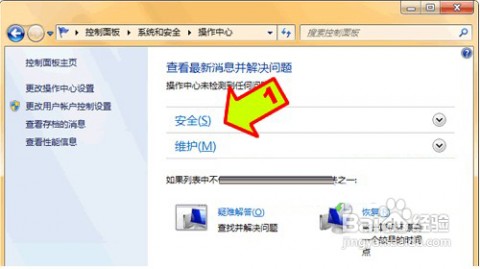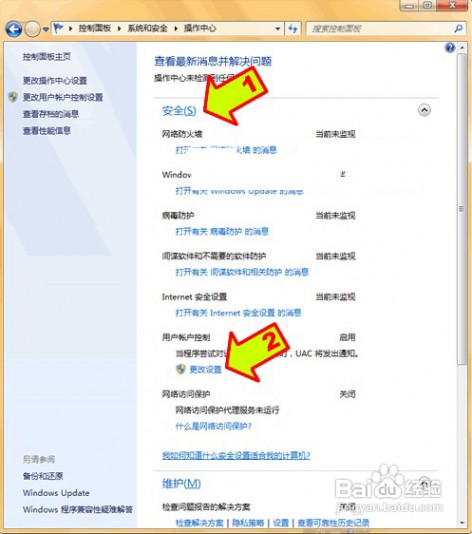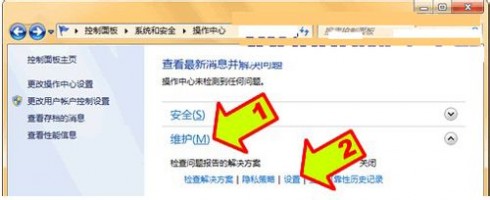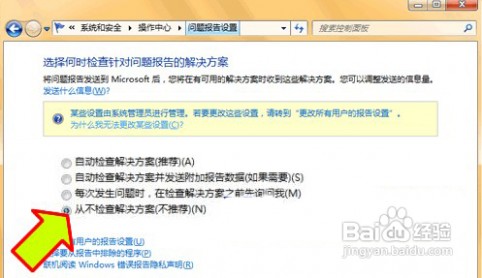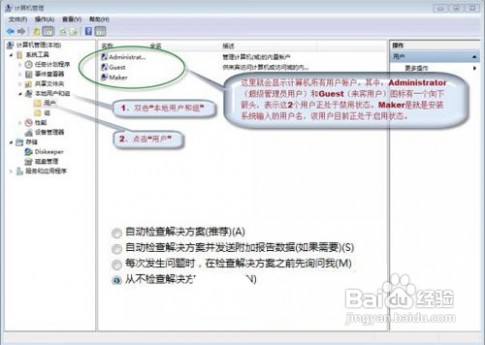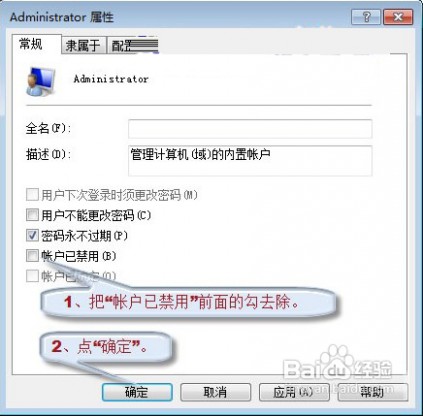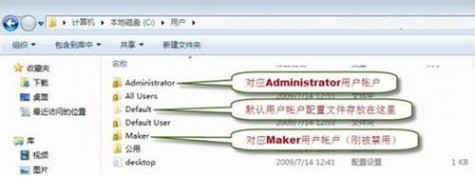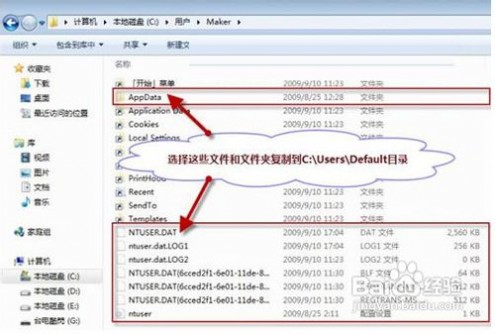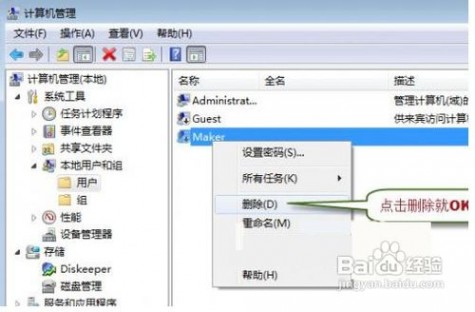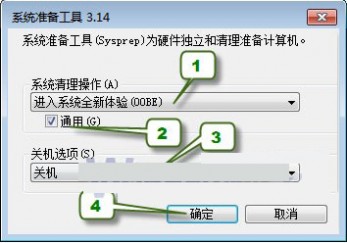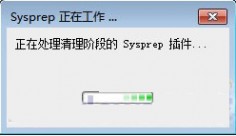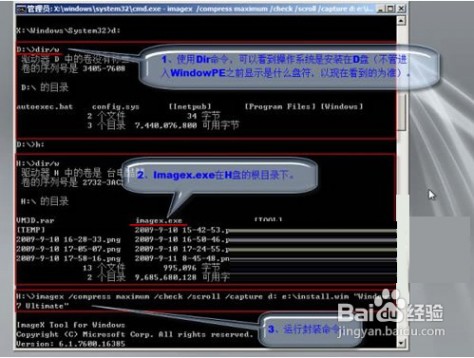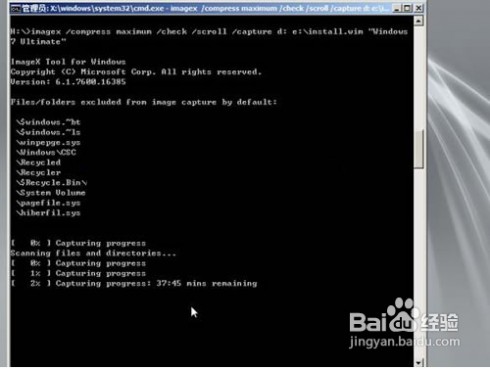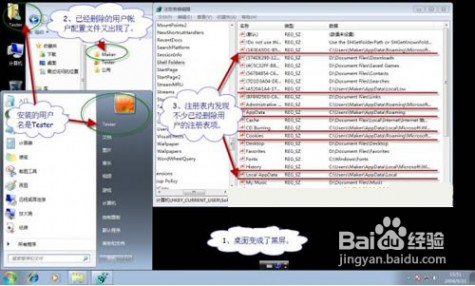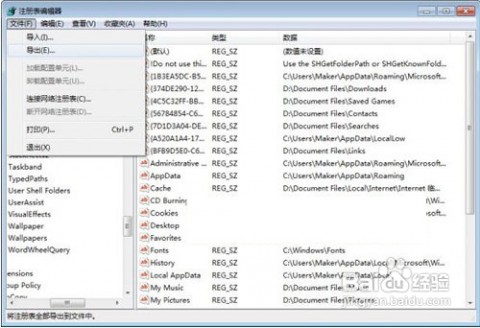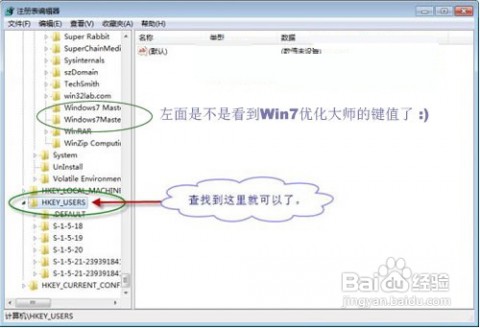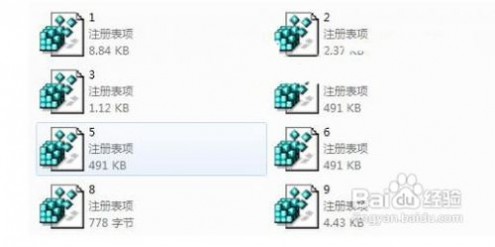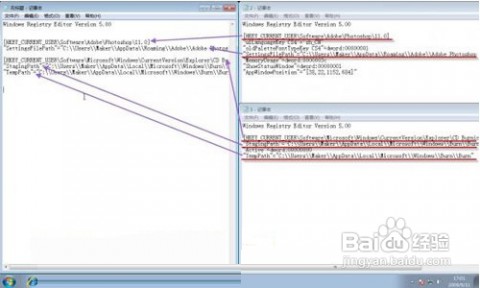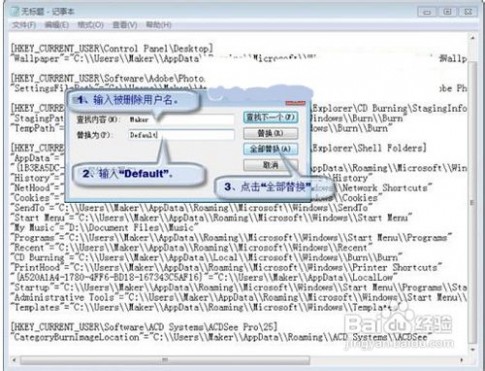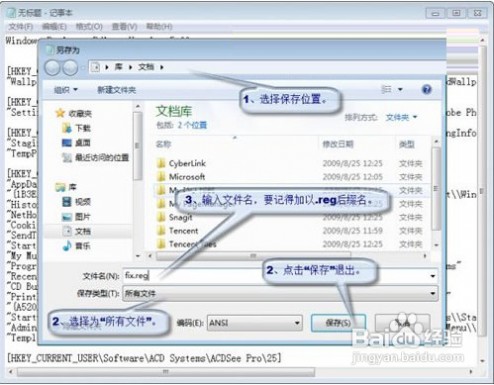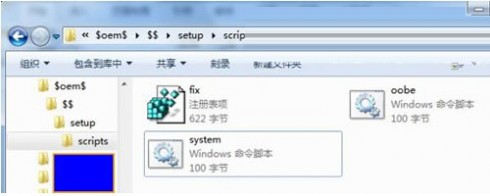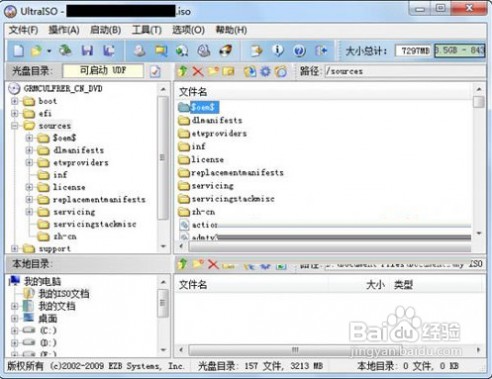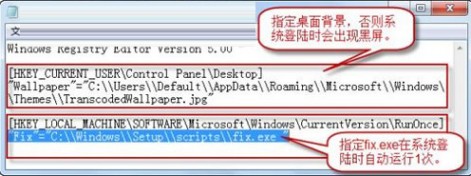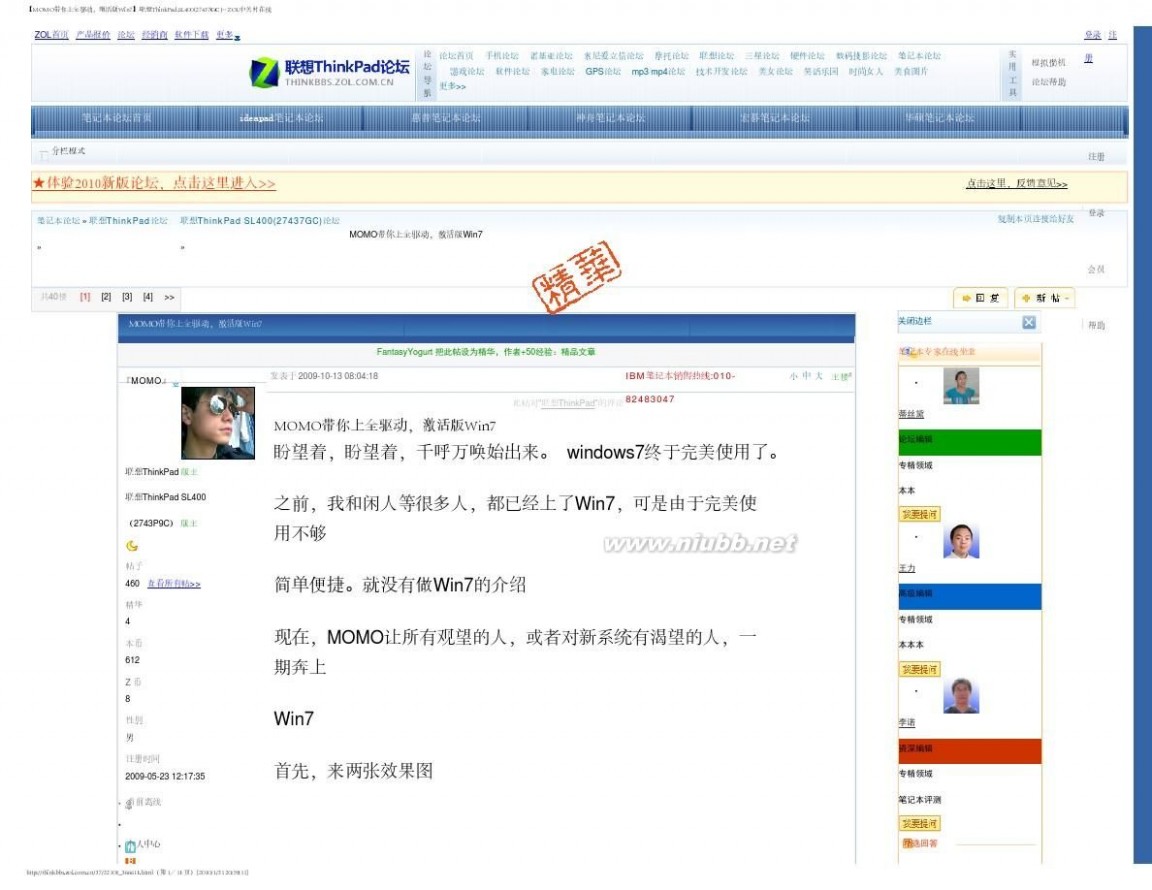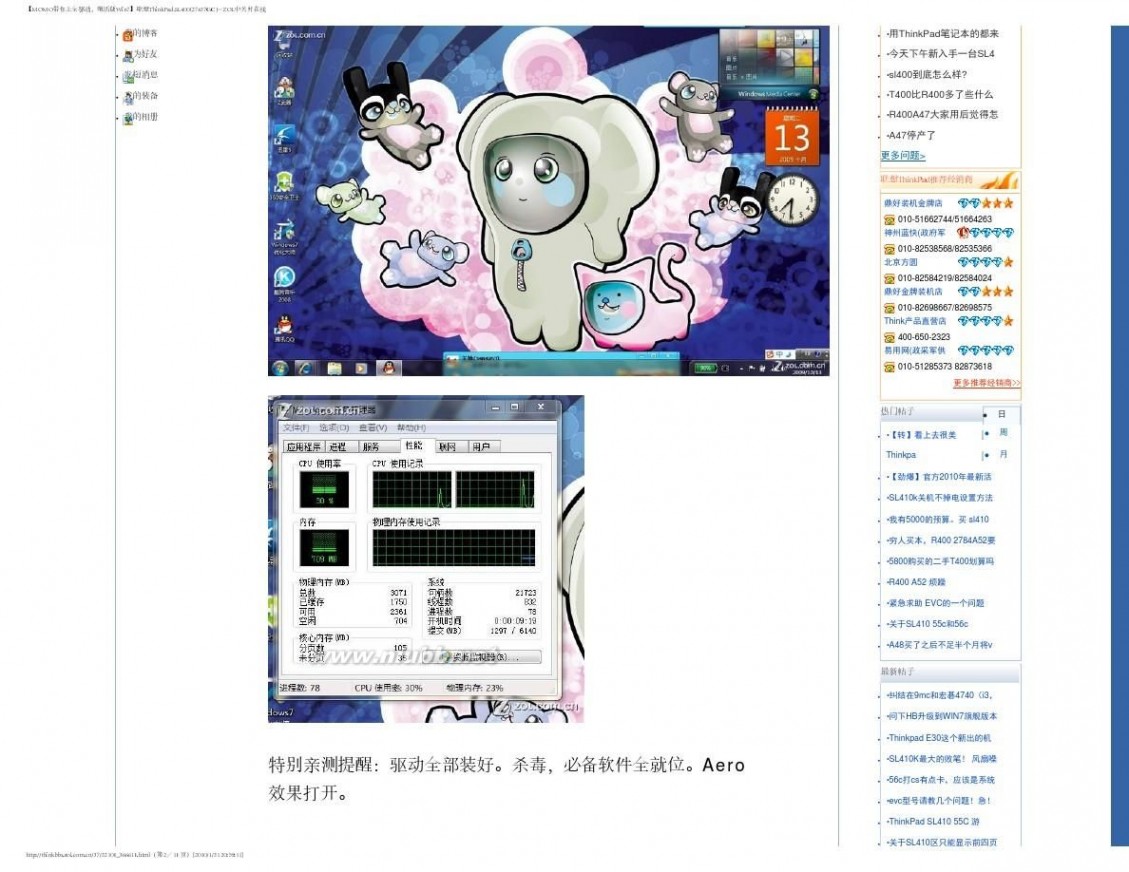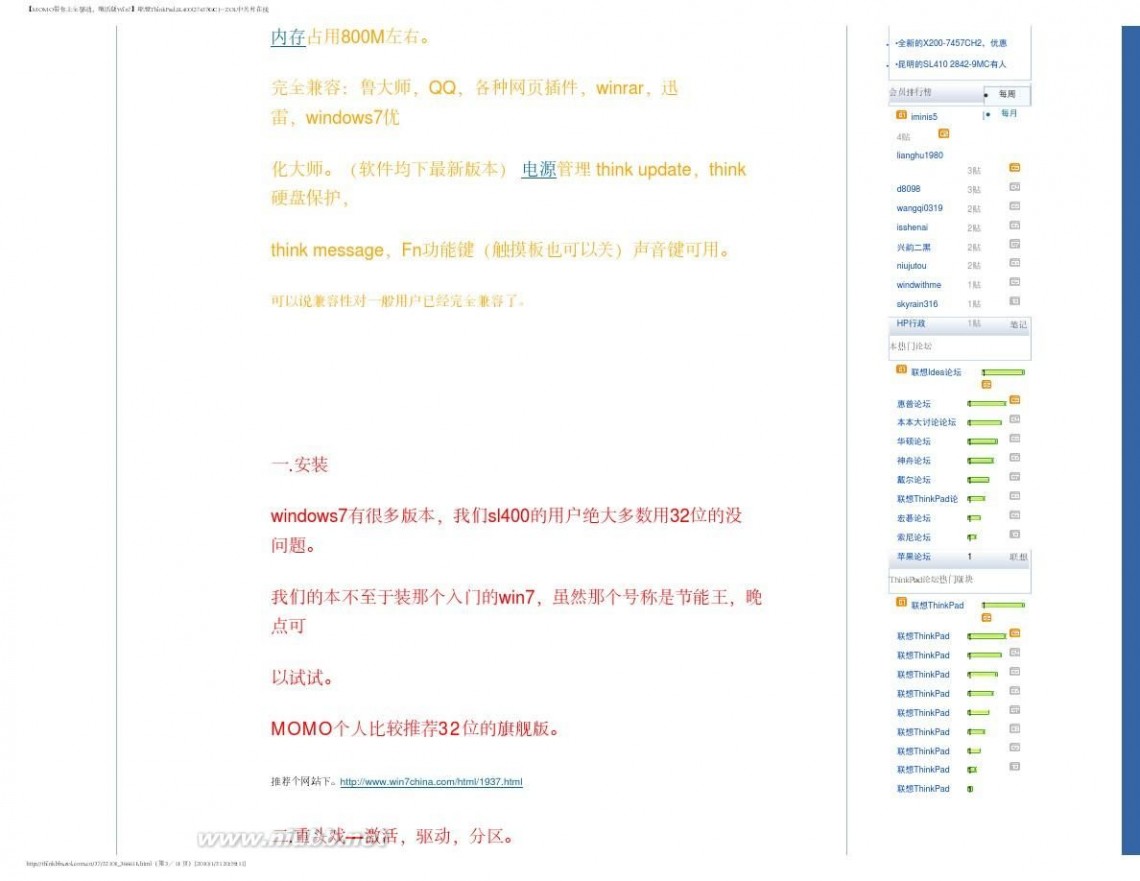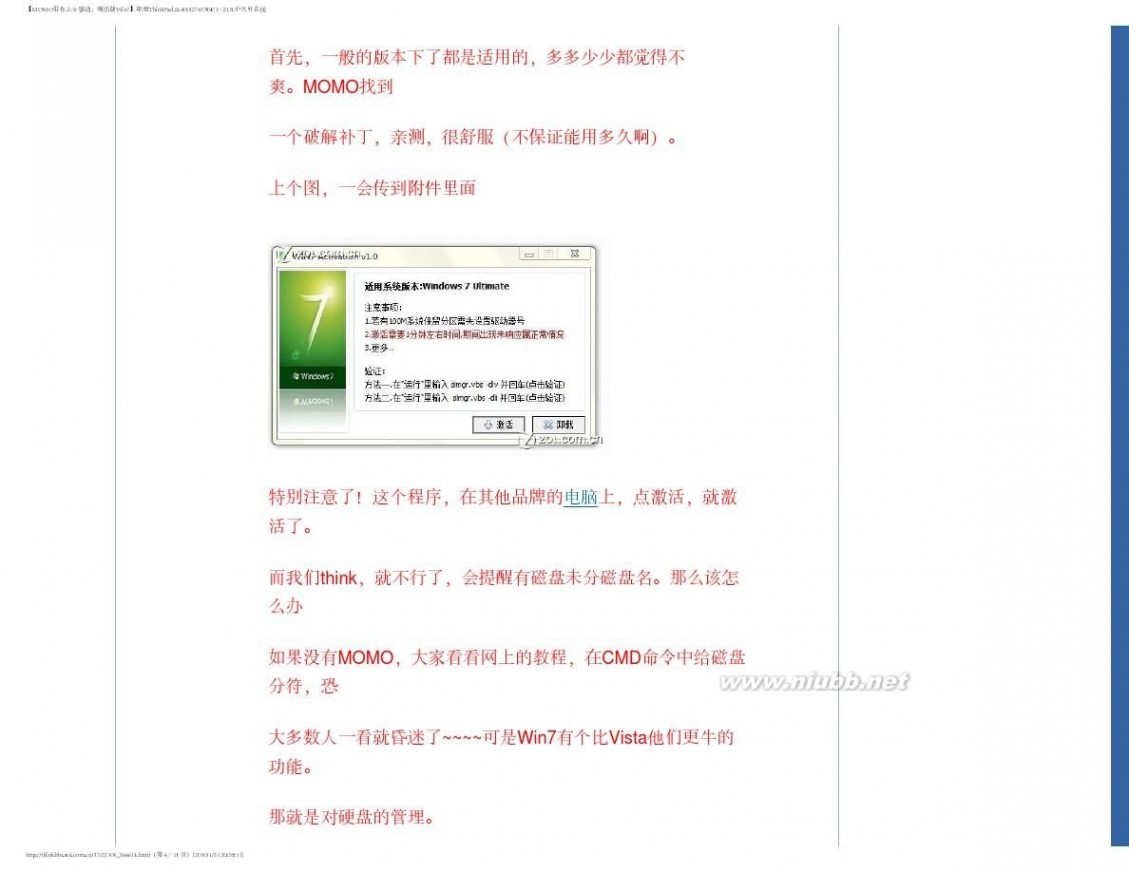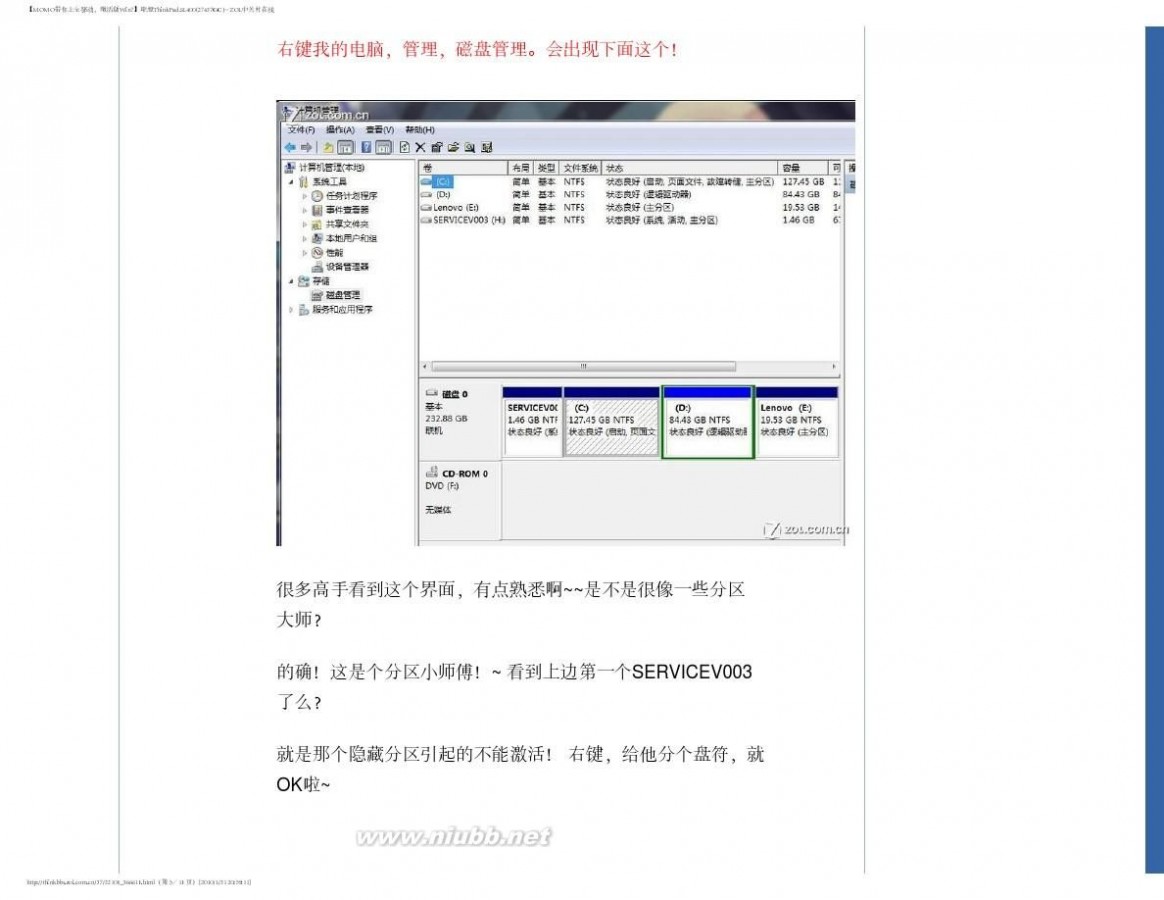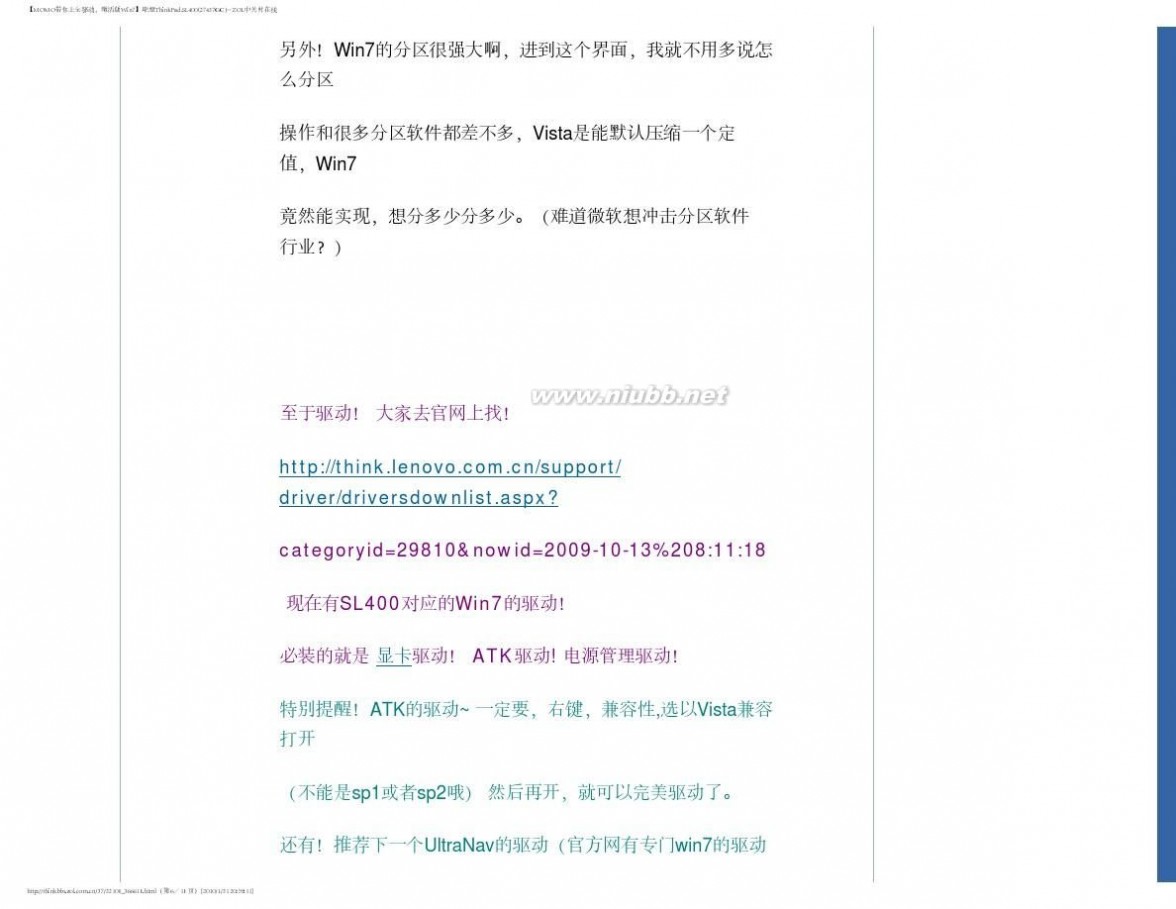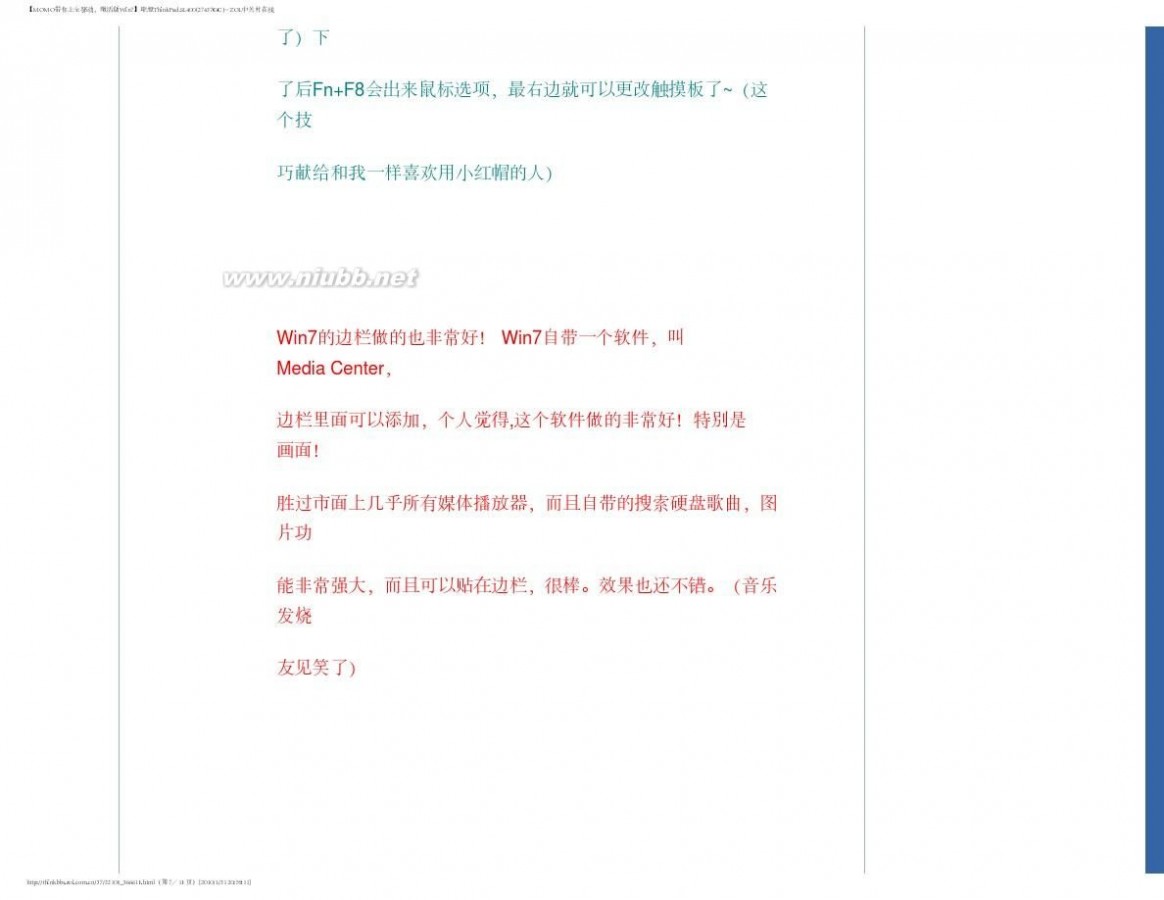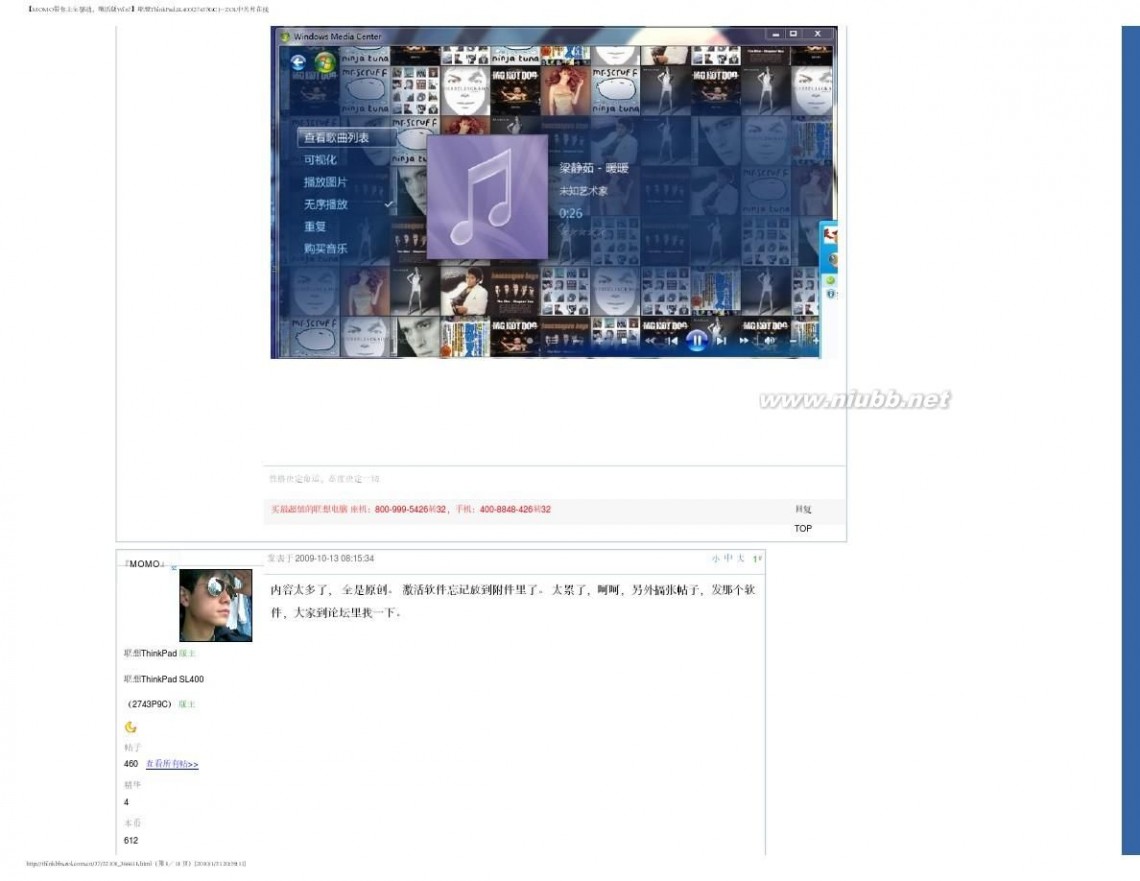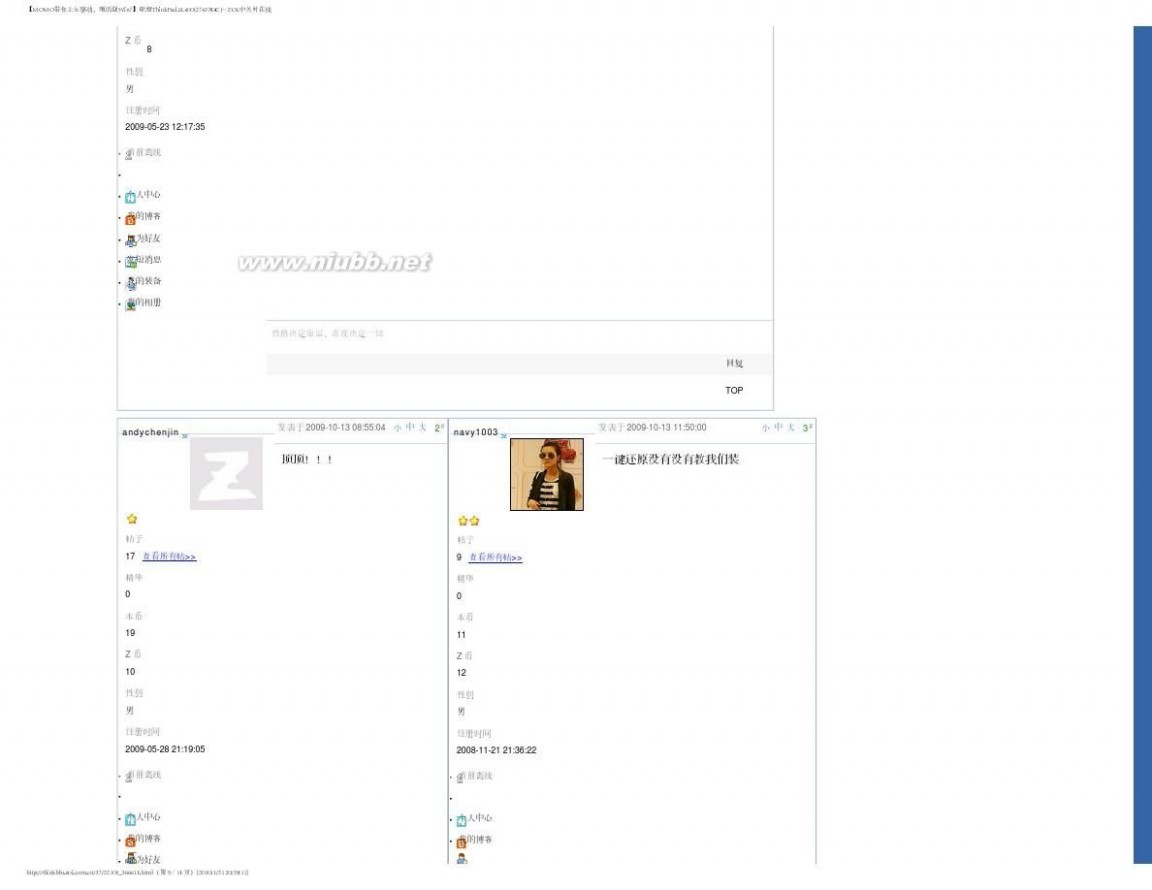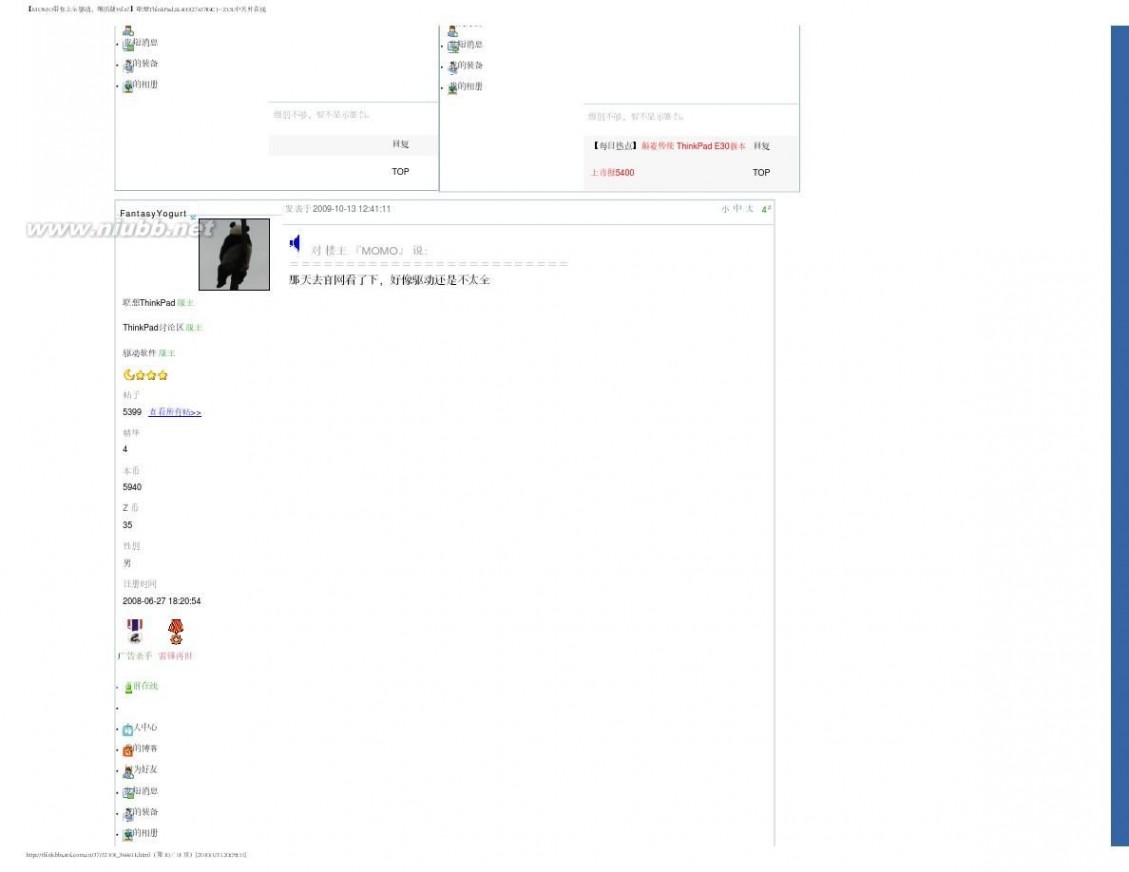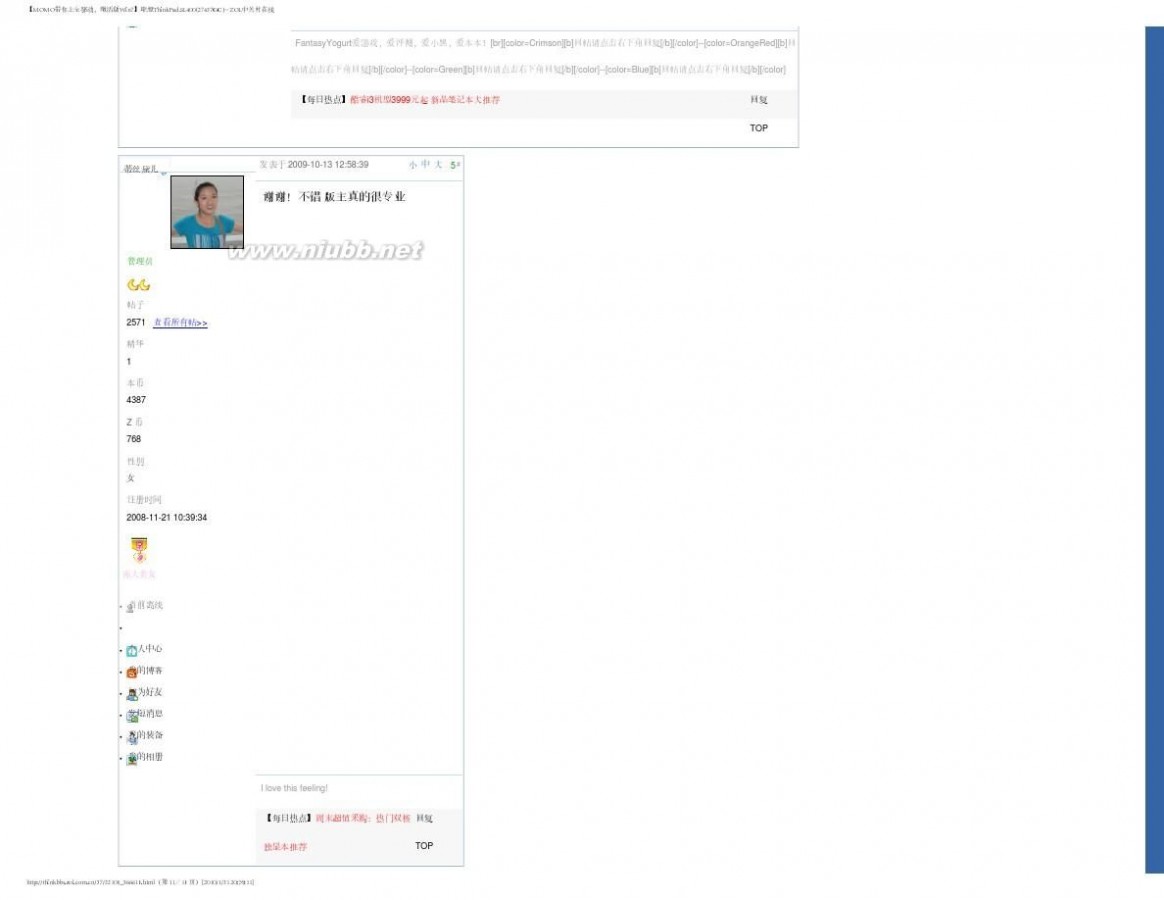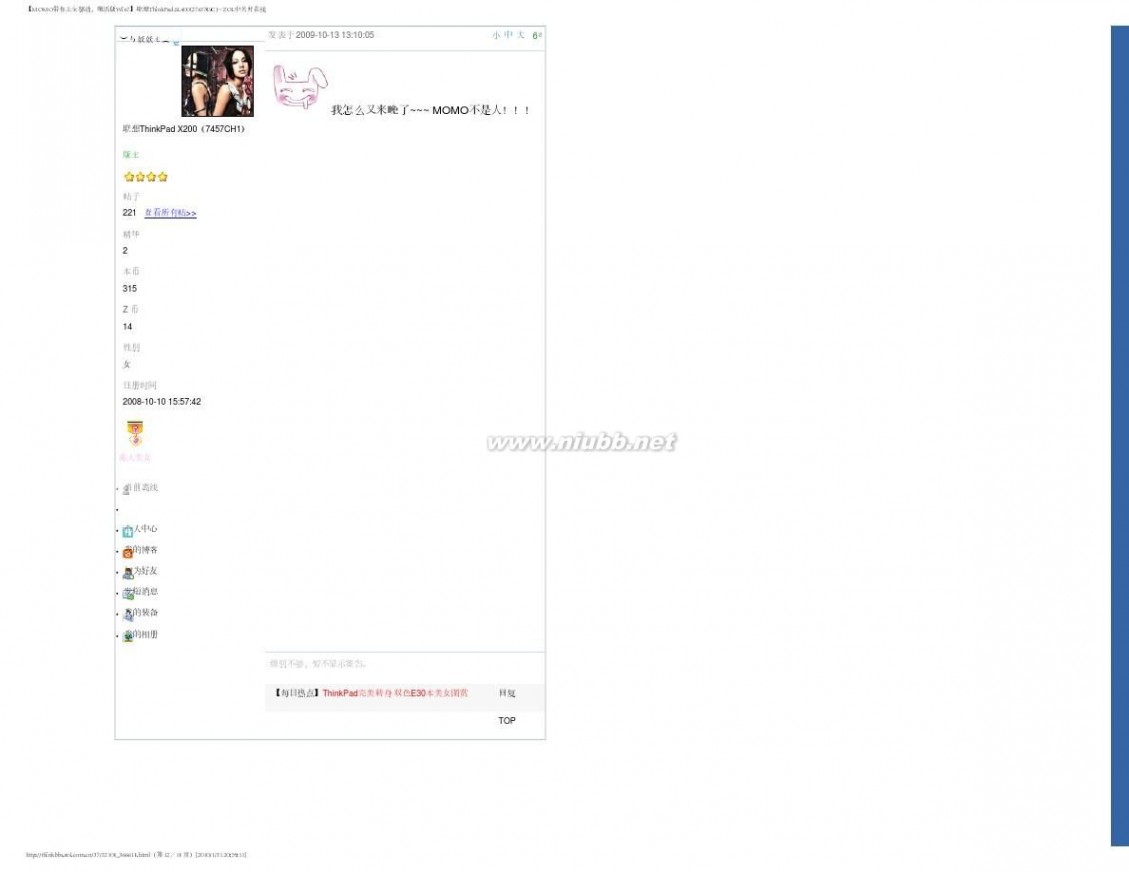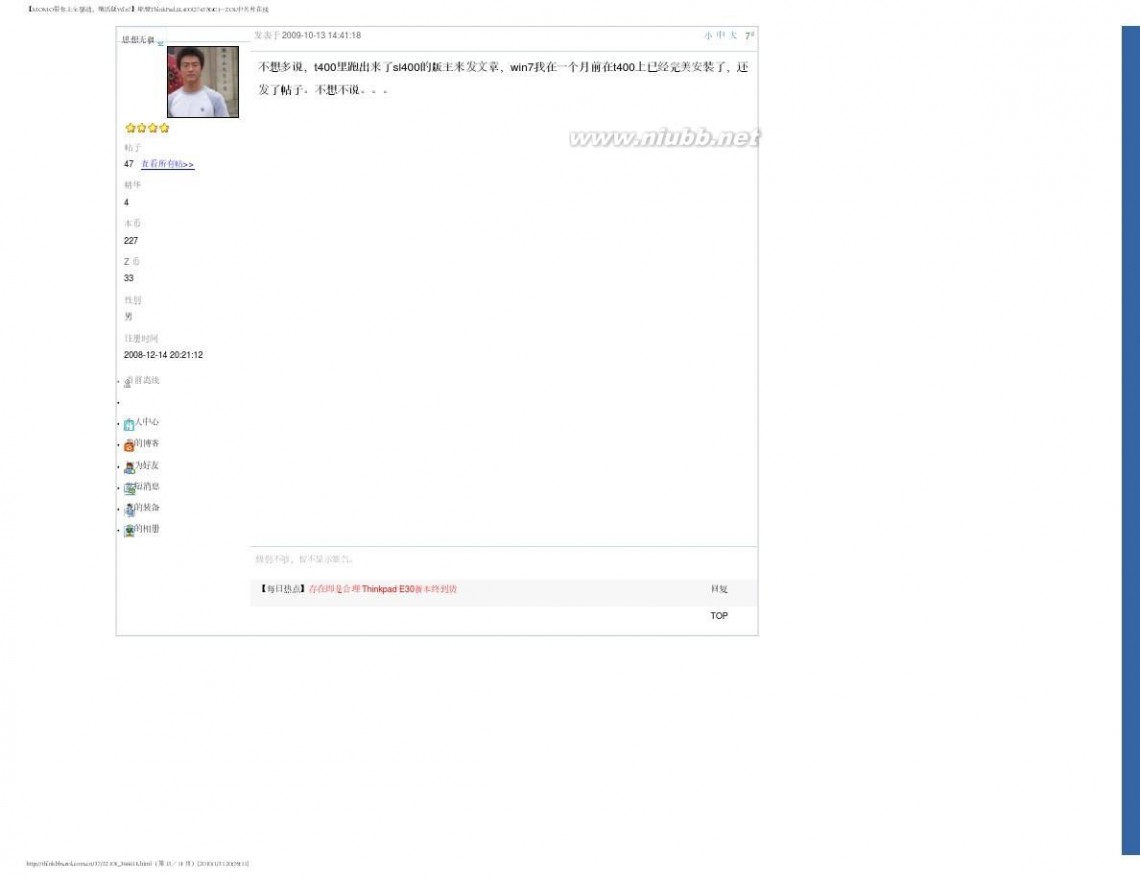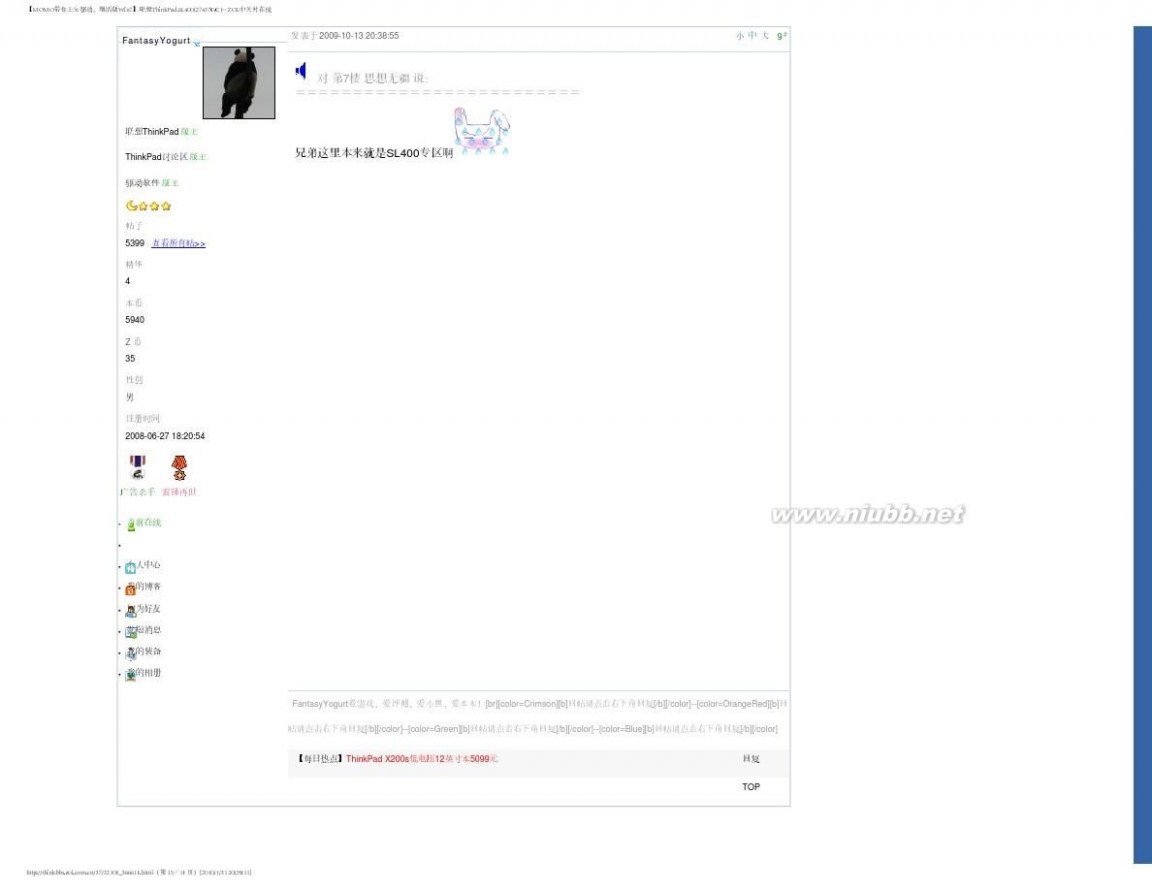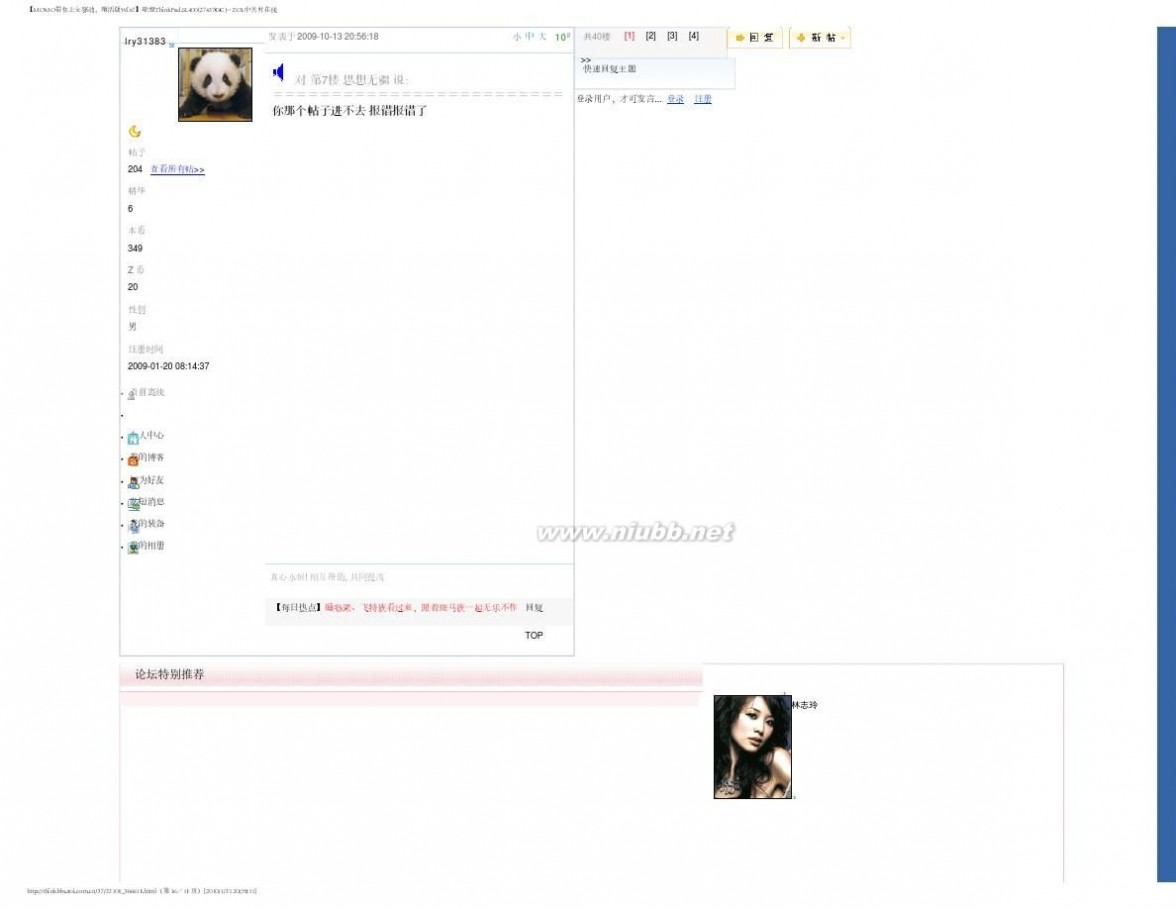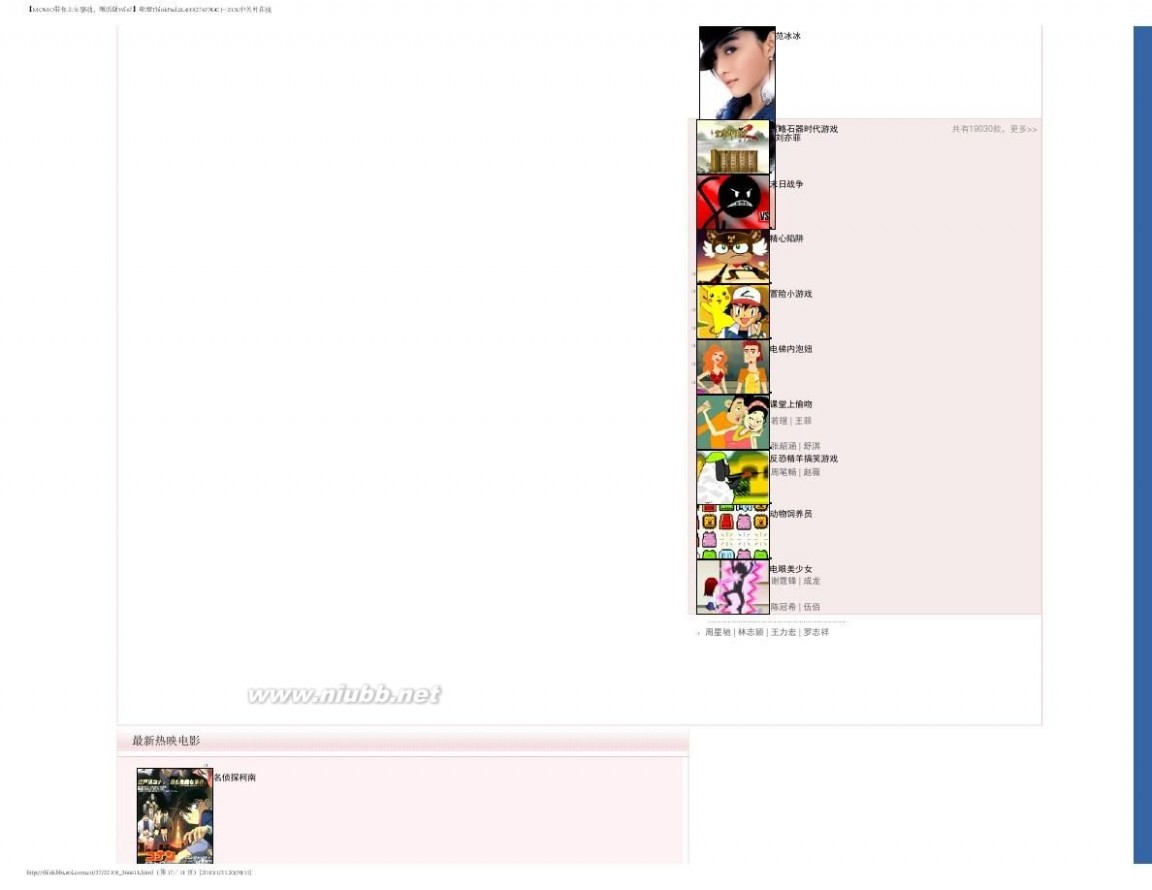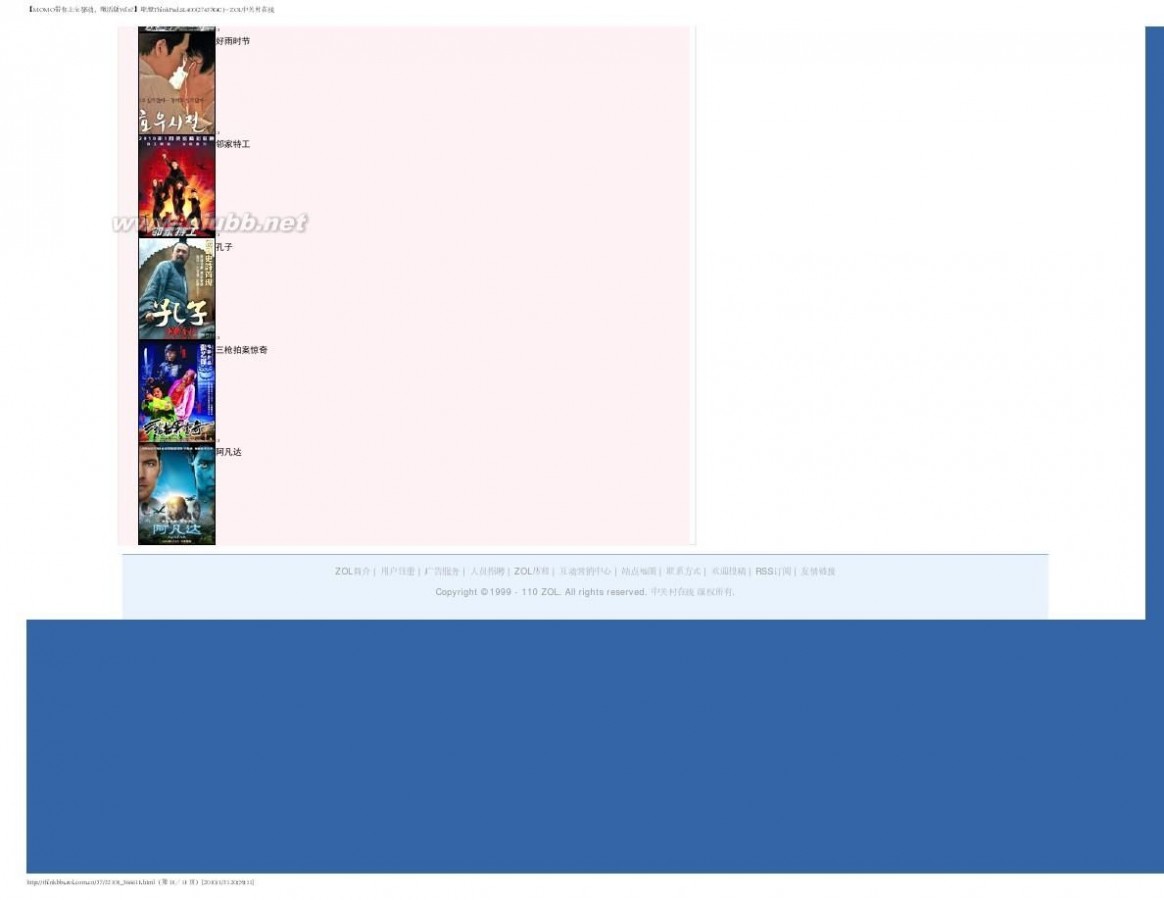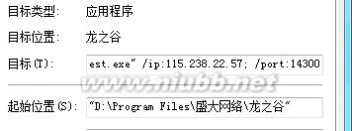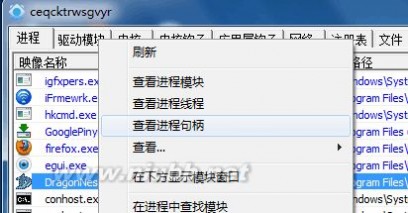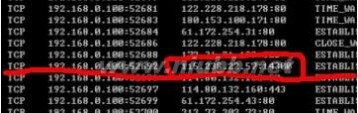一 : Win7系统封装制作的全过程
网上有很多的各种修改版的系统,作为熟悉电脑的老手们是只使用纯净版系统的,毕竟,网上的修改版系统即使没有病毒木马,也给你塞了一堆你不喜欢的东西。可是,每次自己重装纯净版系统还是要安装很多自己常用的软件,还要去挨个做下系统配置来适应自己的习惯,自己家的电脑、公司的电脑都可能碰到这个问题,这个时候,我们就可以考虑动手DIY一个专属自己的系统了,是的,这就是封装。
很多人都认为制作封装系统是一件很复杂、很高深的事情。事实上,真正做过1次封装系统以后,就会发现做封装系统并不困难。只要具有一定电脑基础(会装操作系统、安装软件,能够比较熟练地使用常用的应用软件),再加上一点点细心和耐心,这样,制作一个专属于自己的封装系统就是一件轻而易举的事情了。下面,我们一起来制作专属自己的Windows7封装系统吧。
[封装系统教程]Win7系统封装制作的全过程——知识点封装前准备
Windows7系统官方发布的安装光盘(镜像)
需要预装的各种应用软件,如Office/WPS、Photoshop等等
UltraISO和Windows7 AIK。
WindowsPE光盘(最好是Windows7PE光盘)。Windows7PE光盘可以使用Windows7AIK制作
然后,封装制作win7系统就开始了。
[封装系统教程]Win7系统封装制作的全过程——详细知识[封装系统教程]Win7系统封装制作的全过程 一安装操作系统和应用程序
[封装系统教程]Win7系统封装制作的全过程 二安装Windows7操作系统。
安装操作系统有4个环节要注意:
① 操作系统最好安装在C盘,安装期间(包括后面安装应用程序和进行封装)最好不要连接到网络。
② 如果在安装操作系统过程中输入序列号,进行封装以后再重新安装操作系统不会再提示输入序列号。除非要制作成OEM版的封装系统,否则在安装过程中提示输入序列号时,不要输入序列号,直接点“下一步”继续系统的安装。
③ 为保持封装系统纯净,安装好Windows7操作系统后最好不要安装硬件的驱动。当然,安装驱动程序也不会影响系统的封装。
④ 为避免调整优化系统、安装应用软件过程中出现不必要的错误和产生错误报告文件,第一次进入系统后应当禁用UAC和关闭错误报告。禁用UAC和关闭错误报告的方法如下:打开“控制面板”,点击“系统和安全”,选择“操作中心”,点击“安全”,在展开的详细设置内容中找到并点击“用户帐户控制”下方的“选择您UAC级别”,然后在弹出的对话框中将左边的滑杆调整为“从不通知”,再点击“确定”就可以禁用UAC了(需要重新启动系统才能生效)。
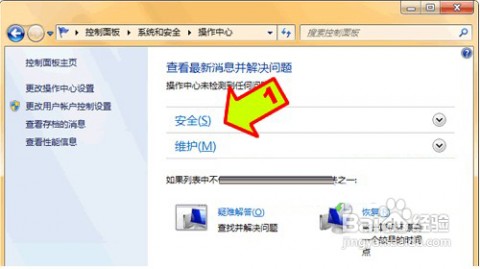
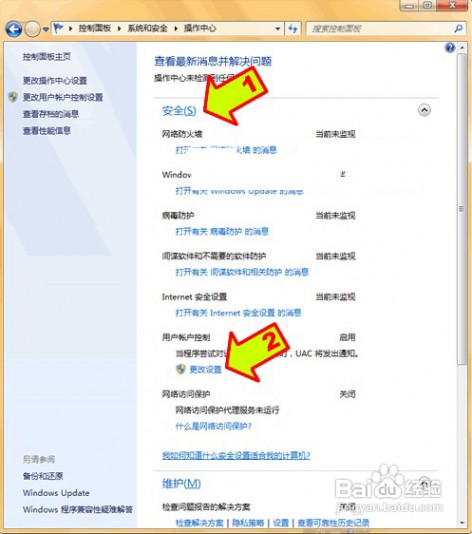
 [封装系统教程]Win7系统封装制作的全过程 三
[封装系统教程]Win7系统封装制作的全过程 三接下来,再点击“维护”,在展开的详细设置内容中找到并点击“检查问题报告的解决方案”下方的“设置”,在弹出页面内选择“从不检查解决方案(不推荐)”,点击“确定”就可以禁用错误报告了。
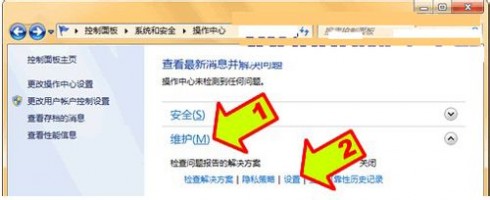 [封装系统教程]Win7系统封装制作的全过程 四
[封装系统教程]Win7系统封装制作的全过程 四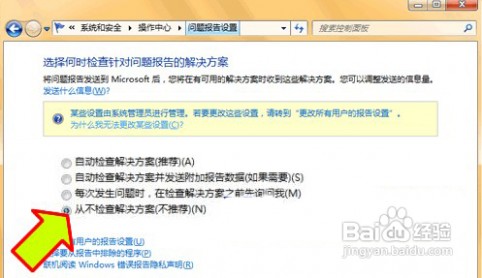 [封装系统教程]Win7系统封装制作的全过程 五
[封装系统教程]Win7系统封装制作的全过程 五安装需要封装的各种应用软件。
需要注意的是:1张普通DVD光盘的容量为4.37G,为避免生成的封装文件过大无法刻录到DVD光盘,安装应用程序时要控制好系统盘的容量。一般情况下要确保系统盘去除休眠文件(hiberfil.sys)和页面文件(pagefile.sys)后占用空间不超过8.5G。根据自己的喜好对系统和安装的应用程序进行调整优化,并对系统进行临时文件、垃圾文件和注册表进行清理。
[封装系统教程]Win7系统封装制作的全过程 六进行封装
[封装系统教程]Win7系统封装制作的全过程 七启用Administrator管理员用户帐户和禁用当前使用的管理员用户帐户。
[封装系统教程]Win7系统封装制作的全过程 八① 右键“计算机”,点击“管理”,系统会弹出“计算机管理”界面。在“计算机管理”界面左边窗格在双击“本地用户和组”,再点击“用户”,“计算机管理”界面中间窗格就会显示计算机里的所有用户帐户,其中名称与安装系统时输入用户名相同就是当前使用的管理员用户帐户。
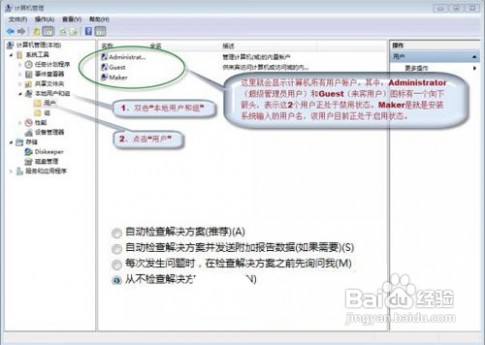 [封装系统教程]Win7系统封装制作的全过程 九
[封装系统教程]Win7系统封装制作的全过程 九② 右键Administrator用户图标,点击“属性”,在弹出的Administrator属性对话框内把“帐户已禁用”前面勾去除,再点“确定”就可以启用Administrator用户帐户了。
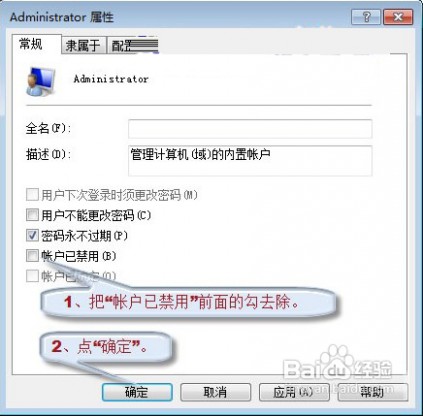 [封装系统教程]Win7系统封装制作的全过程 十
[封装系统教程]Win7系统封装制作的全过程 十③ 接下来,右键当前正在使用的管理员用户图标,点击“属性”,在弹出的当前正在使用的管理员用户属性对话框内选上“帐户已禁用”,点击“确定”禁用当前正在使用的管理员用户帐户。
④启用Administrator管理员用户帐户和禁用当前使用的管理员用户帐户后,重新启动计算机,系统会自动使用Administrator用户帐户进行登陆。
[封装系统教程]Win7系统封装制作的全过程 1一将原来对系统和应用程序的设置转换成对所有用户的默认设置(也就是说以后每建立1个新用户帐户,都可以直接使用刚被禁用的用户帐户对系统和应用程序所作的设置)。
[封装系统教程]Win7系统封装制作的全过程 1二① 打开“控制面板”,点击“外观和个性化”,找到并点击“文件夹选项”下方的“显示隐藏的文件和文件夹”,在弹出的“文件夹选项”对话框中,将“隐藏受保护的操作系统文件(推荐)”前面的勾去除,再选上“显示隐藏的文件和文件夹”,点击“确定”使计算机所有文件和文件夹都显示出来。
 [封装系统教程]Win7系统封装制作的全过程 1三
[封装系统教程]Win7系统封装制作的全过程 1三② 打开系统盘的用户文件夹C:Users,可以看到每个用户帐户对应的文件夹。
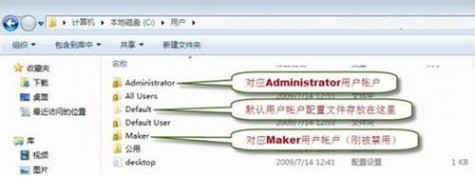 [封装系统教程]Win7系统封装制作的全过程 1四
[封装系统教程]Win7系统封装制作的全过程 1四③ 将刚被禁用用户帐户的文件夹(Maker)里面的“AppData”文件夹和NTUSER.DAT、 ntuser.dat.LOG1 、 ntuser.dat.LOG2 、 NTUSER.DAT{xxxxxxxx-xxxx-xxxx-xxxx-xxxxxxxxxxxx}.TM.blf、 NTUSER.DAT{xxxxxxxx-xxxx-xxxx-xxxx- xxxxxxxxxxxx}.TMContainer00000000000000000001.regtrans-ms、 NTUSER.DAT{xxxxxxxx-xxxx-xxxx-xxxx-xxxxxxxxxxxx}.TMContainer00000000000000000002.regtrans-ms 、 ntuser.ini(如果有SciTE.sessio、全局缩写.properties这2个文件的话,也要选上)复制到默认用户的文件夹(C:UsersDefault)内,复制过程中如果提示有文件或文件夹同名则点击“确定”覆盖或合并即可。
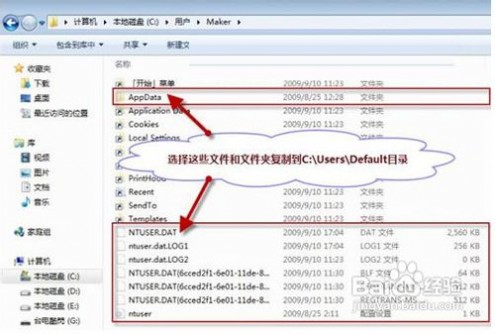 [封装系统教程]Win7系统封装制作的全过程 1五
[封装系统教程]Win7系统封装制作的全过程 1五删除原来的用户帐户(即刚被禁用的用户帐户)及其配置文件夹。
[封装系统教程]Win7系统封装制作的全过程 1六① 右键“计算机”,点击“管理”,系统会弹出“计算机管理”界面。在“计算机管理”界面左边窗格在双击“本地用户和组”,再点击“用户”,在“计算机管理”界面中间窗格找到原来的用户帐户(即刚被禁用的用户帐户),右键该用户图标,然后点击“删除”。
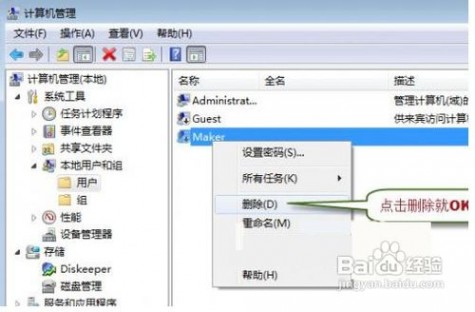 [封装系统教程]Win7系统封装制作的全过程 1七
[封装系统教程]Win7系统封装制作的全过程 1七② 退出“计算机管理”界面,右键“计算机”,点击“属性”,再点击“高级系统设置”,在弹出的“系统属性”对话框里切换到“高级”选项卡,点击“用户配置文件”框内的“设置”,系统会弹出的“用户配置文件”对话框,这里会看到有3个用户的配置文件(1个是Administrator的配置文件,1个默认配置文件,还有1个显示为未知的帐户),显示为未知的帐户就是刚刚删除的用户帐户,把它的配置文件删除即可:选择“未知的帐户”,点击“删除”,再点击“确定”退出。
 [封装系统教程]Win7系统封装制作的全过程 1八
[封装系统教程]Win7系统封装制作的全过程 1八接下来,打开“计算机”,在打开系统盘的用户文件夹C:Users,看看刚被删除用户帐户的配置文件夹是否已经完全删除,如果在用户文件夹内还存在刚被删除用户帐户的配置文件夹,则将该文件夹删除。然后在“文件夹选项”里将“显示隐藏的文件和文件夹”设置还原为默认值。
如果安装有虚拟光驱软件,要运行虚拟光驱软件,将虚拟光驱数设置为0,避免虚拟光驱在以后安装系统时造成盘符错乱。
如果设置了禁用UAC和关闭错误报告,则设置成启用UAC和打开错误报告。
[封装系统教程]Win7系统封装制作的全过程 1九执行封装。
[封装系统教程]Win7系统封装制作的全过程 20、① 打开“计算机”,在C:WindowsSystem32sysprep目录下,找到并运行sysprep.exe,在“系统清理操作”下方选择“进入系统全新体验(OOBE)”,并把“通用”选上,然后在“关机选项”选择“关机”,再点击“确定”开始执行封装。
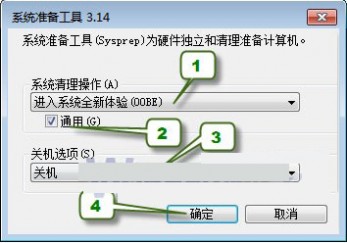 [封装系统教程]Win7系统封装制作的全过程 2一
[封装系统教程]Win7系统封装制作的全过程 2一② 执行封装整个过程需要1—2分钟,期间不要进行其他操作。执行封装完成后,计算机会自动关机。
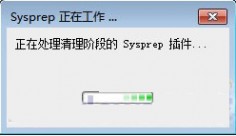 [封装系统教程]Win7系统封装制作的全过程 2二
[封装系统教程]Win7系统封装制作的全过程 2二执行封装以后,接下来要做的就是使用Ghost或ImageX制作封装系统镜像。Ghost和Imagex两种各有优缺点:Ghost使用最高压缩制作时间相对Imagex使用最高压缩时间短,而且还原(安装)的时间也比Imagex快不少,但是生成备份文件大,而且定制性不强,不能添加第三方驱动程序、升级补丁等;Imagex虽然备份时间长、还原(安装)时间相对长一些,但是生成的镜像文件较小,而且可以添加第三方驱动、升级补丁等,有很强的定制性。
[封装系统教程]Win7系统封装制作的全过程 2三使用Ghost制作封装镜像。
使用Ghost制作封装镜像过程比较简单,用WindowsPE光盘(不一定要Windows7PE)启动计算机后,运行 Ghost32.exe把系统分区制作成*.GHO文件就可以。制作镜像文件时,最好加上split、z参数启用最高压缩和对镜像文件进行拆分。比如:运行“ghost32 –span –split=2000 –z9”,在制作镜像时,Ghost会启用最好压缩,并将镜像文件拆分为2000M。
制作成封装镜像后,要将封装系统安装到另一台计算机,只需将封装的镜像还原即可。
[封装系统教程]Win7系统封装制作的全过程 2四使用Imagex制作封装镜像。
① 如果WindowsPE不带用Imagex.exe,先将Imagex.exe(最好是6.1.7600.16385版本)复制到U盘。
② 用WindowsPE光盘(最好是Windows7PE)启动计算机进入WindowsPE系统,插入带有Imagex.exe的U盘,通过Dir命令查找操作系统和Imagex.exe所在分区,系统切换到Imagex.exe所在目录,运行以下命令制作封装系统镜像:
imagex /compress maximum /check /scroll /capture X: Y:install.wim "Windows 7 Ultimate"
其中:/compress maximum表示启用最高压缩;/check表示检查wim文件的完整性;/scroll表示滚动要重定向的输出;/capture X:表示要捕获制作镜像的操作系统所在分区;Y:install.wim表示生成镜像文件的位置和文件名;"Windows 7 Ultimate"表示向wim文件添加说明,以便于查看,双引号里面的内容可以根据个人自己的喜好设定。例如,操作系统安装在D盘,要制作封装镜像文件到E盘的根目录下,取名为install.wim,可以使用如下命令:
imagex /compress maximum /check /scroll /capture D: E:install.wim "Windows 7 Ultimate"
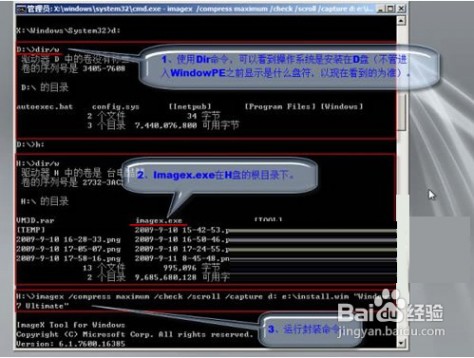 [封装系统教程]Win7系统封装制作的全过程 2五
[封装系统教程]Win7系统封装制作的全过程 2五运行封装命令后,Imagex.exe会对操作系统分区内的文件和文件夹进行扫描,然后开始捕获。捕获完成后,在命令窗口内出现成功(successfully)的提示,关闭命令窗口退出WindowsPE系统重新计算机。
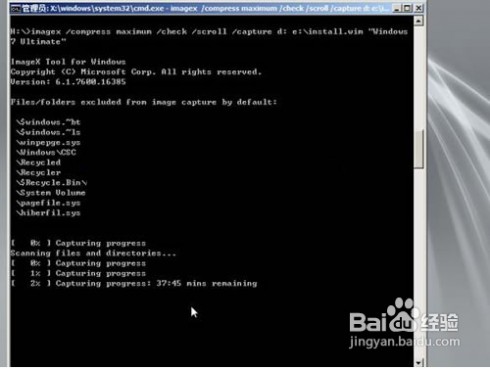 [封装系统教程]Win7系统封装制作的全过程 2六
[封装系统教程]Win7系统封装制作的全过程 2六计算机重新启动后会立即进入重新安装状态,对系统进行初始化、更新注册表和安装驱动程序等等。在这个过程可以检验一下所做的封装有什么问题。
[封装系统教程]Win7系统封装制作的全过程 2七制作封装系统安装光盘。
[封装系统教程]Win7系统封装制作的全过程 2八如果检验封装系统没有什么问题,接下来就可以使用Imagex制作的镜像文件制作封装系统安装盘了。
[封装系统教程]Win7系统封装制作的全过程 2九① 安装Windows7AIK。在开始菜单中找到并运行“Windows系统映像管理器”,在“文件”菜单上,单击“选择 Windows 映像”,“选择 Windows 映像”对话框会打开,选择之前制作的install.wim文件,点击“打开”,会弹出创建文件编录文件的对话框,点击“是”开始创建编录文件。
 [封装系统教程]Win7系统封装制作的全过程 30、
[封装系统教程]Win7系统封装制作的全过程 30、完成创建编录文件后,在install.wim目录就会出现一个clg文件。
 [封装系统教程]Win7系统封装制作的全过程 3一
[封装系统教程]Win7系统封装制作的全过程 3一② 安装UltraISO。用UltraISO打开Windows7原版光盘镜像,在光盘镜像sources目录找到install.wim和5个intall_Windows 7******.clg文件,将它们全部删除。
 [封装系统教程]Win7系统封装制作的全过程 3二
[封装系统教程]Win7系统封装制作的全过程 3二③ 将自己制作install.wim和刚生成的编录文件添加到光盘镜像的sources目录下,点击“保存”(不要选择“另存为”)就完成封装系统光盘镜像制作了。
 [封装系统教程]Win7系统封装制作的全过程 3三
[封装系统教程]Win7系统封装制作的全过程 3三至此,Windows7封装系统基本完成!
[封装系统教程]Win7系统封装制作的全过程 3四让封装系统更加完美无暇
按照前面的步骤制作完成封装系统以后,尽管已经可以安装其他计算机上并且系统各项功能和预装的各种应用程序都可以正常使用,但是还有几个不够完美的地方:
[封装系统教程]Win7系统封装制作的全过程 3五可能会出现第一次登录系统时出现黑屏,需要重新设定桌面背景。
[封装系统教程]Win7系统封装制作的全过程 3六运行预装的应用程序以后,在用户文件夹里发现原来已经删除的用户帐户的文件夹又重新生成了。
[封装系统教程]Win7系统封装制作的全过程 3七运行注册表编辑器,查找“Users<已经删除的用户名>”(如“UsersMaker”),竟然还找了很多“Users<已经删除的用户名>”的注册表项目。
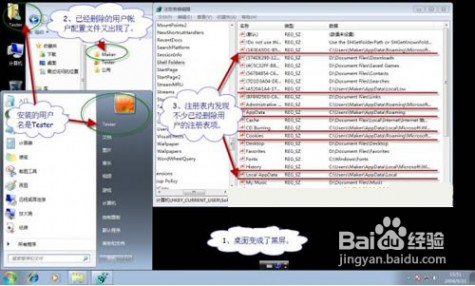 [封装系统教程]Win7系统封装制作的全过程 3八
[封装系统教程]Win7系统封装制作的全过程 3八第一种解决办法:将所有“Users<已经删除的用户名>”注册表项目修改成“UsersDefault”,在系统第一次登录之前导入到系统。
[封装系统教程]Win7系统封装制作的全过程 3九① 查找注册表文件。使用自己制作的封装系统进行安装,登录系统以后,运行C:Widows目录下的regedit.exe打开注册表编辑器,点击“编辑”,再点击“查找”,在“查找”对话框里输入“Users<已经删除的用户名>”(如UsersMaker),点击“查找下一个”开始查找。
 [封装系统教程]Win7系统封装制作的全过程 40、
[封装系统教程]Win7系统封装制作的全过程 40、② 导出注册表文件。发现包含“Users<已经删除的用户名>”字段的注册表项目的时候,点击“文件”,再点击“导出”将该注册表项目导出到硬盘(保存为reg文件)。
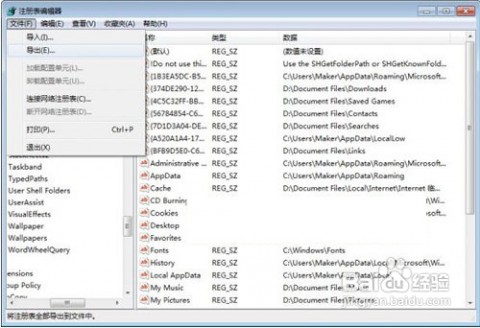 [封装系统教程]Win7系统封装制作的全过程 4一
[封装系统教程]Win7系统封装制作的全过程 4一然后按F3键继续查找,发现包含“Users<已经删除的用户名>”字段的注册表项的时候继续导出,一直查找到HKEY_LOCAL_MACHINE的结尾处(HKEY_USERS后面发现的注册表项不用理会)。
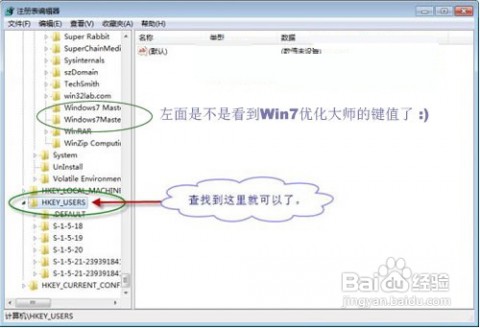 [封装系统教程]Win7系统封装制作的全过程 4二
[封装系统教程]Win7系统封装制作的全过程 4二完成查找和导出完成后,关闭注册表编辑器,转到导出注册表所在目录,可以看到导出的所有的注册表项(预装的应用软件不同,导出注册表文件多少也不同)。
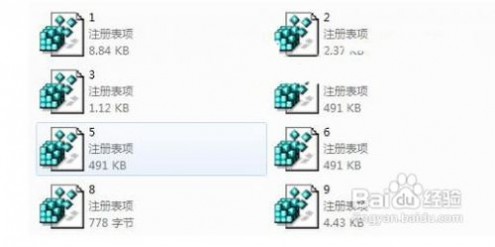 [封装系统教程]Win7系统封装制作的全过程 4三
[封装系统教程]Win7系统封装制作的全过程 4三③ 合并注册表文件。在“开始菜单”—“附件”里找到并运行“记事本”,在第一行输入“Windows Registry Editor Version 5.00”后,右键其中1个注册表文件,在弹出菜单中点击“编辑”打开该注册表文件,将该注册表文件中的键名(即带中括号的字段)和带有 “Users<已经删除的用户名>”字段的项目(其他的不用理会)复制到记事本内。然后继续打开另1个注册表文件,按照同样方法将键名和包含有“Users<已经删除的用户名>”字段的项目复制到记事本内,直到将所有导出的注册表文件的键名和包含有“Users<已经删除的用户名>”字段的项目全部复制到记事本为止。
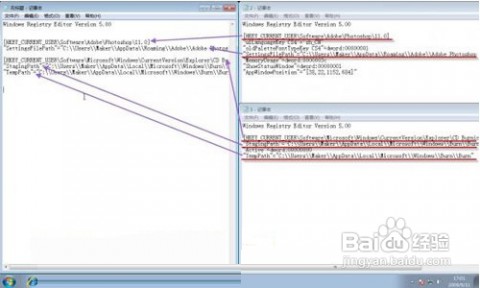 [封装系统教程]Win7系统封装制作的全过程 4四
[封装系统教程]Win7系统封装制作的全过程 4四这个过程中要十分小心,同时也要善于利用记事本的“查找”功能,要确保每1个注册表项目能够正确地复制到记事本中。完成以后,最好再复查一遍。
[封装系统教程]Win7系统封装制作的全过程 4五④ 替换注册表项目。在记事本菜单栏点击“编辑”,再点击“替换”,在弹出对话框内的“查找内容”输入已经删除的用户名,在“替换为”输入“Default”,然后点击“全部替换”。
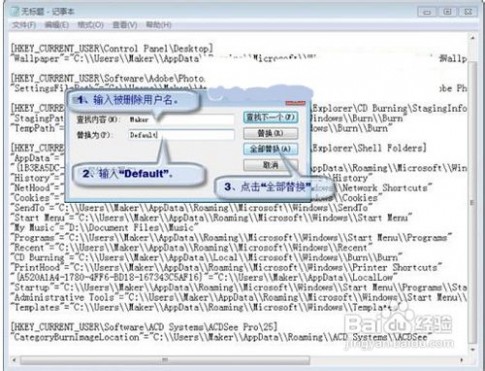 [封装系统教程]Win7系统封装制作的全过程 4六
[封装系统教程]Win7系统封装制作的全过程 4六⑤ 保存注册表文件。在记事本菜单栏点击“文件”,再点击“另存为”,在弹出“另存为”对话框中选择要保存的位置,在“保存类型”选择“所有文件”,在“文件名”输入文件名(一定要记得加上reg后缀名),最后点“保存”退出记事本。
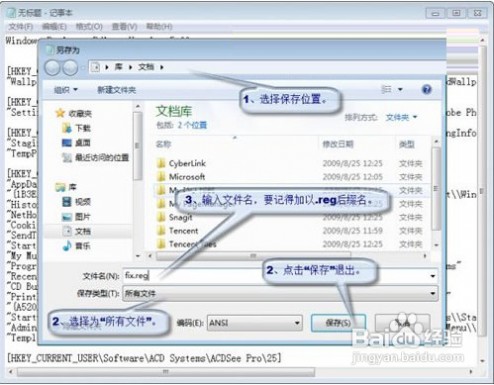 [封装系统教程]Win7系统封装制作的全过程 4七
[封装系统教程]Win7系统封装制作的全过程 4七⑥ 创建脚本文件。打开记事本,输入以下内容,然后分别保存为oobe.cmd和system.cmd文件:
@echo off
regedit /s %systemroot%setupscripts ix.reg
rmdir /s /q %systemroot%setupscripts
其中:fix.reg是上一步保存的注册表文件,可根据自己的实际情况修改。oobe.cmd和system.cmd的内容都是一样的,保存的时候要记得将“保存类型”选为“所有文件”。
 [封装系统教程]Win7系统封装制作的全过程 4八
[封装系统教程]Win7系统封装制作的全过程 4八⑦ 修改封装系统镜像。创建1个名为$oem$的文件夹,在$oem$文件夹内再创建1个名为$$的文件夹,接着又在$$文件夹内继续创建1个名为setup 的文件夹,最后在setup的文件夹内创建1个名为scripts的文件夹($oem$文件夹最终的目录结构 为:$oem$$$setupscripts)。然后将保存的注册表文件(fix.reg)和oobe.cmd、system.cmd复制 到$oem$$$setupscripts目录下。
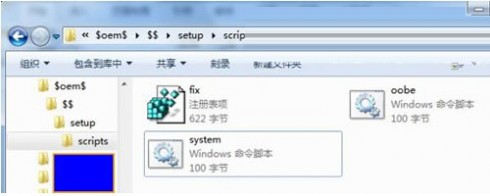 [封装系统教程]Win7系统封装制作的全过程 4九
[封装系统教程]Win7系统封装制作的全过程 4九⑦ 修改封装系统镜像。创建1个名为$oem$的文件夹,在$oem$文件夹内再创建1个名为$$的文件夹,接着又在$$文件夹内继续创建1个名为setup 的文件夹,最后在setup的文件夹内创建1个名为scripts的文件夹($oem$文件夹最终的目录结构 为:$oem$$$setupscripts)。然后将保存的注册表文件(fix.reg)和oobe.cmd、system.cmd复制 到$oem$$$setupscripts目录下。
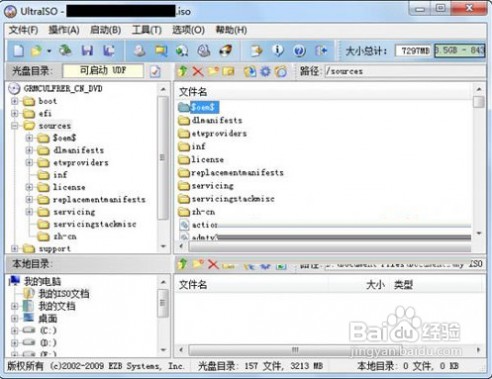 [封装系统教程]Win7系统封装制作的全过程 50、
[封装系统教程]Win7系统封装制作的全过程 50、经过修正的封装系统光盘镜像制作完成。
2、第二种解决办法:使用编程工具编写一个自动修改注册表的程序,在系统第一次登录时将所有“Users<已经删除的用户名>”注册表项目修改成“Users<新用户名>”。
编写自动修改注册表、将“Users<已经删除的用户名>”注册表项 目修改成“Users<新用户名>”的程序需要具备一定的编程基础,如何编写这个程序这里暂不介绍,有编程基础的朋友,可以根据自己的实际编 写并编译成可执行程序。这里主要介绍如何实现在系统第一次登录时运行自动修改注册表程序(假设这个自动修改注册表程序名为fix.exe)。
① 开记事本,输入以下内容,然后另存为runonce.reg注册表文件:
Windows Registry Editor Version 5.00
[HKEY_CURRENT_USERControl PanelDesktop]
"Wallpaper"="C:UsersDefaultAppDataRoamingMicrosoftWindowsThemesTranscodedWallpaper.jpg"
[HKEY_LOCAL_MACHINESOFTWAREMicrosoftWindowsCurrentVersionRunOnce]
"Fix"="C:WindowsSetup scripts fix.exe"
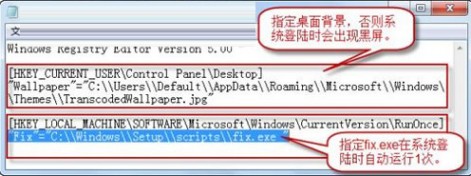 [封装系统教程]Win7系统封装制作的全过程 5一
[封装系统教程]Win7系统封装制作的全过程 5一② 打开记事本,输入以下内容,然后分别保存为oobe.cmd和system.cmd文件:
@echo off
regedit /s %systemroot%setupscripts unonce.reg
 [封装系统教程]Win7系统封装制作的全过程 5二
[封装系统教程]Win7系统封装制作的全过程 5二③ 创建1个名为$oem$的文件夹,在$oem$文件夹内再创建1个名为$$的文件夹,接着又在$$文件夹内继续创建1个名为setup的文件夹,最后在 setup的文件夹内创建1个名为scripts的文件夹($oem$文件夹最终的目录结构为:$oem$$$setupscripts)。然后将 fix.exe、runonce.reg和oobe.cmd、system.cmd复制到$oem$$$setupscripts目录下。用 UltraISO打开封装系统镜像,将$oem$文件夹添加到光盘镜像sources目录下,点击“保存”镜像文件即可。
到这里,制作Windows7封装系统的整个过程全部介绍完毕。当然,本文所介绍的并不是制作Windows7封装系统的唯一方法,还有更多更好的方法、途径和技巧需要我们去学习和研究。只要多学多练,一定能够制作出更加完美的封装系统!
[封装系统教程]Win7系统封装制作的全过程——来源(个人网站)[封装系统教程]Win7系统封装制作的全过程 一http://www.61k.com

二 : SL400 安装win7全过程详解
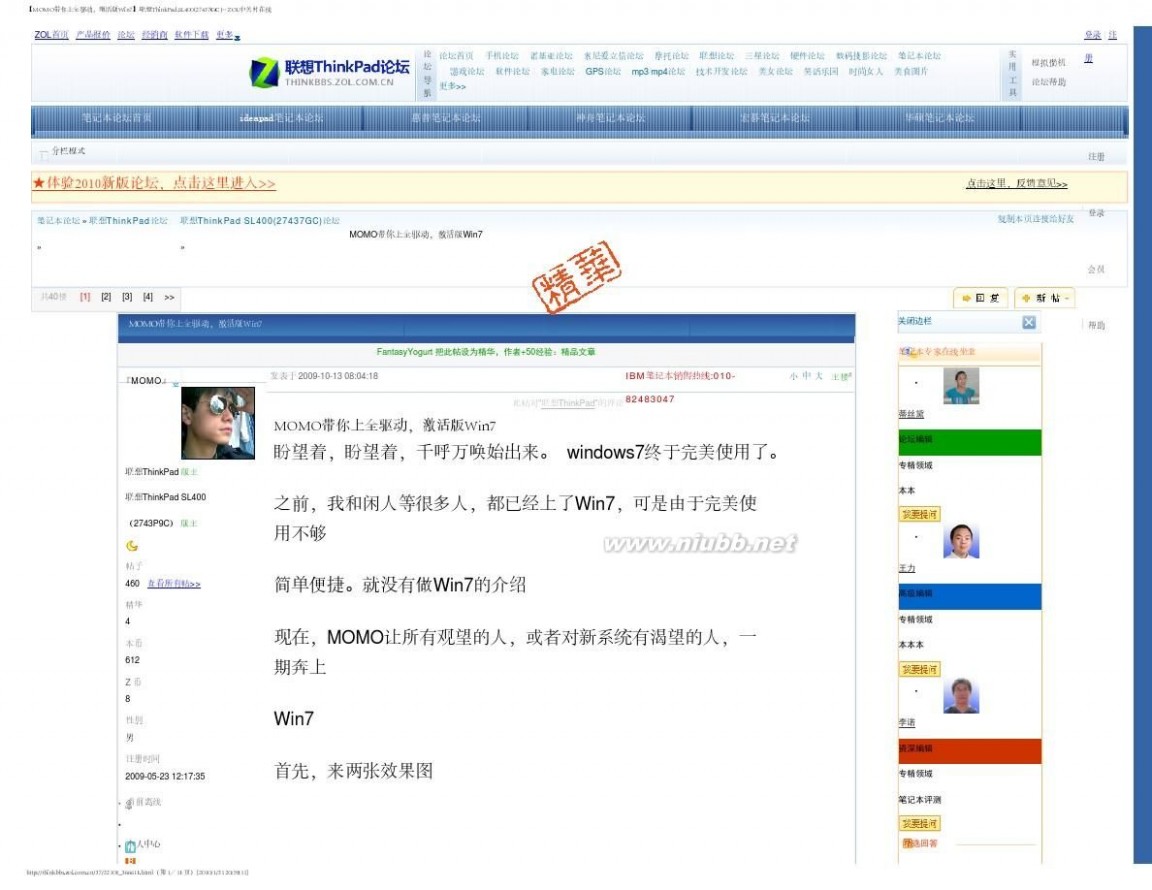
sl400 win7 SL400 安装win7全过程详解
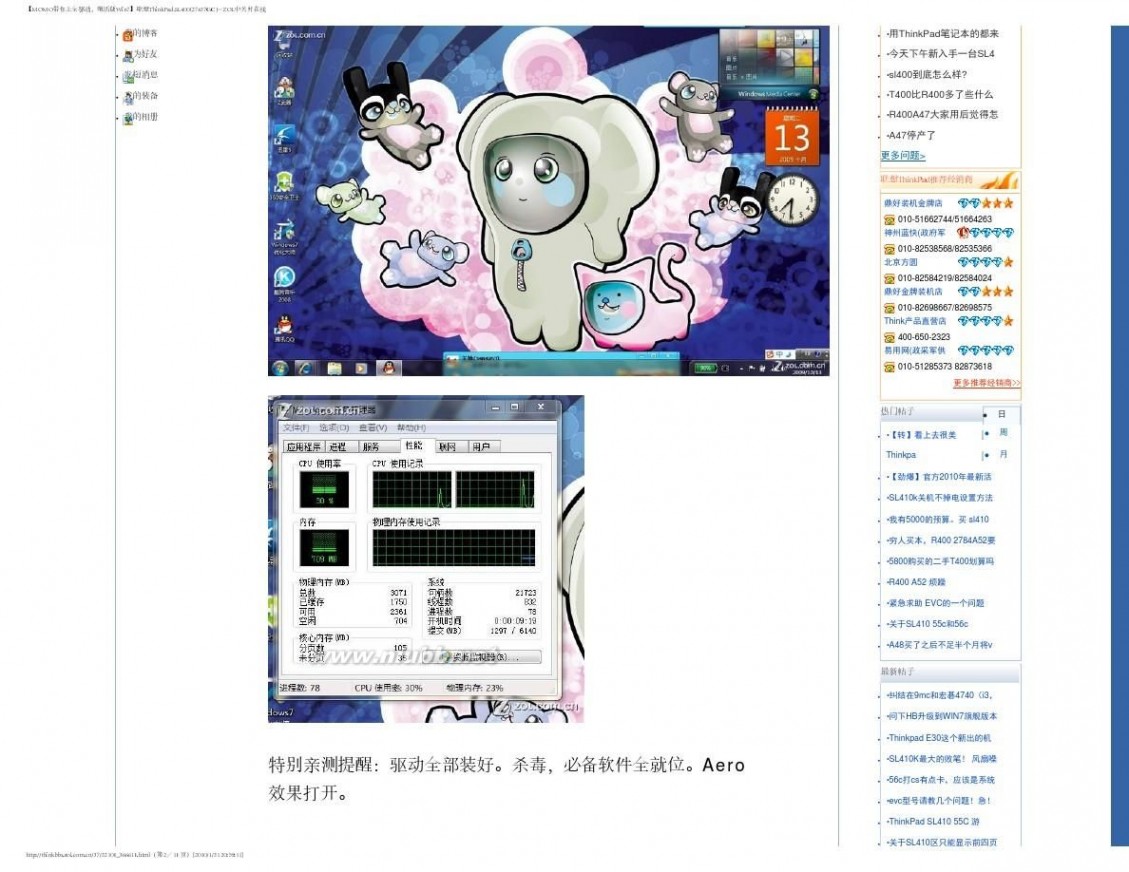
sl400 win7 SL400 安装win7全过程详解
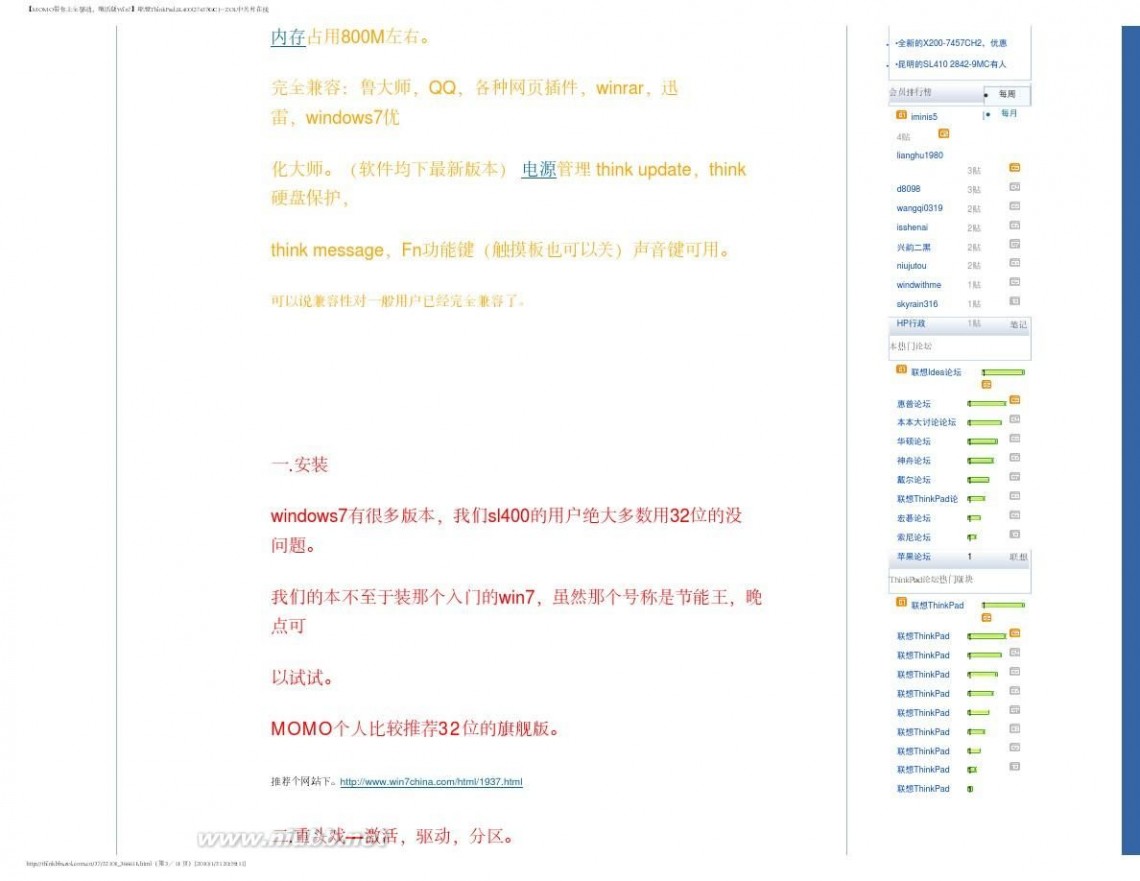
sl400 win7 SL400 安装win7全过程详解
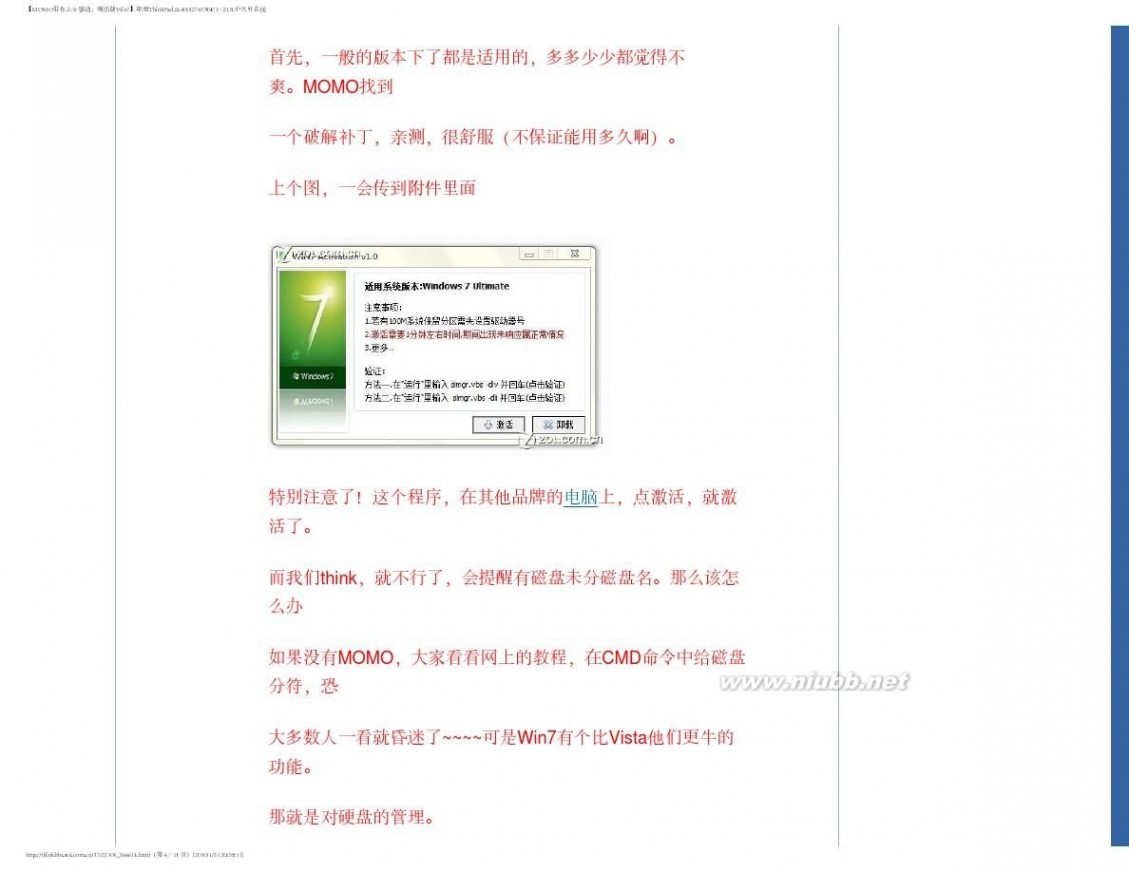
sl400 win7 SL400 安装win7全过程详解
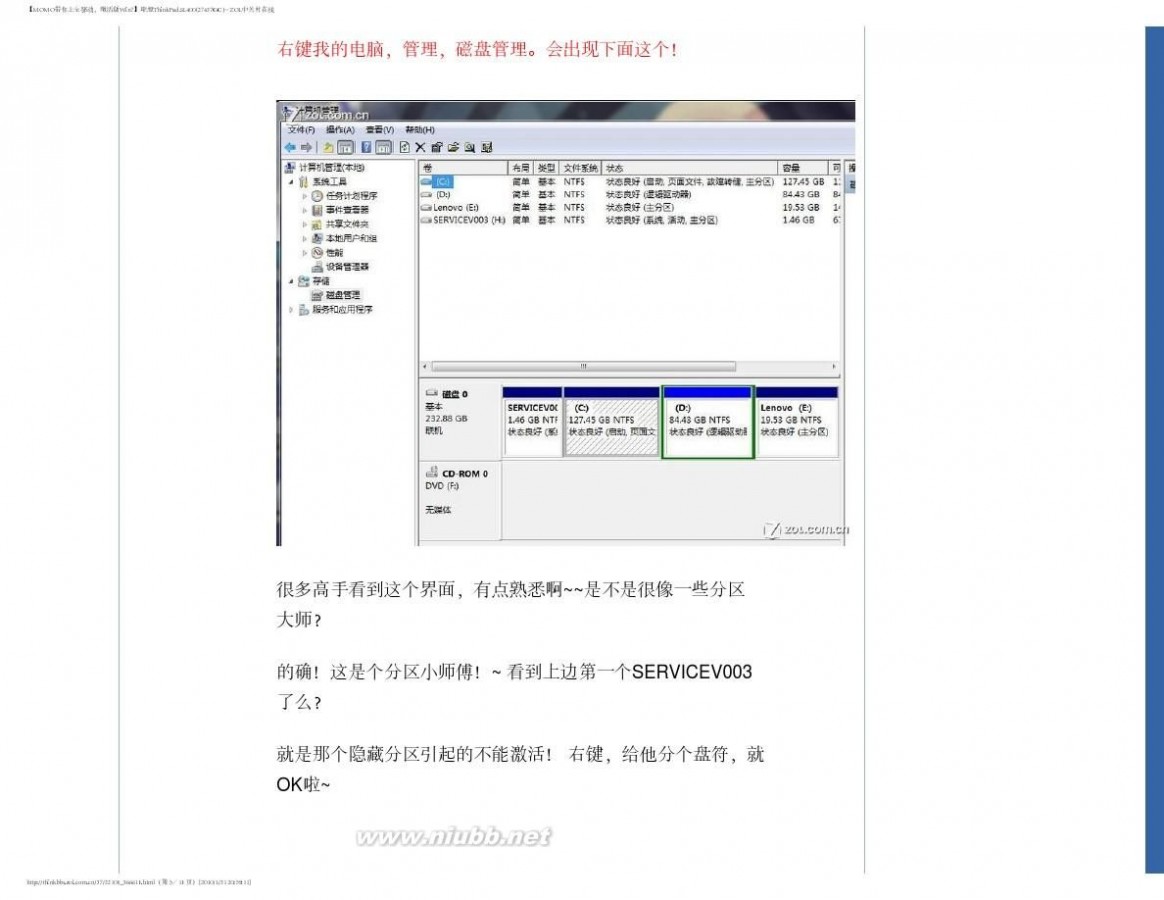
sl400 win7 SL400 安装win7全过程详解
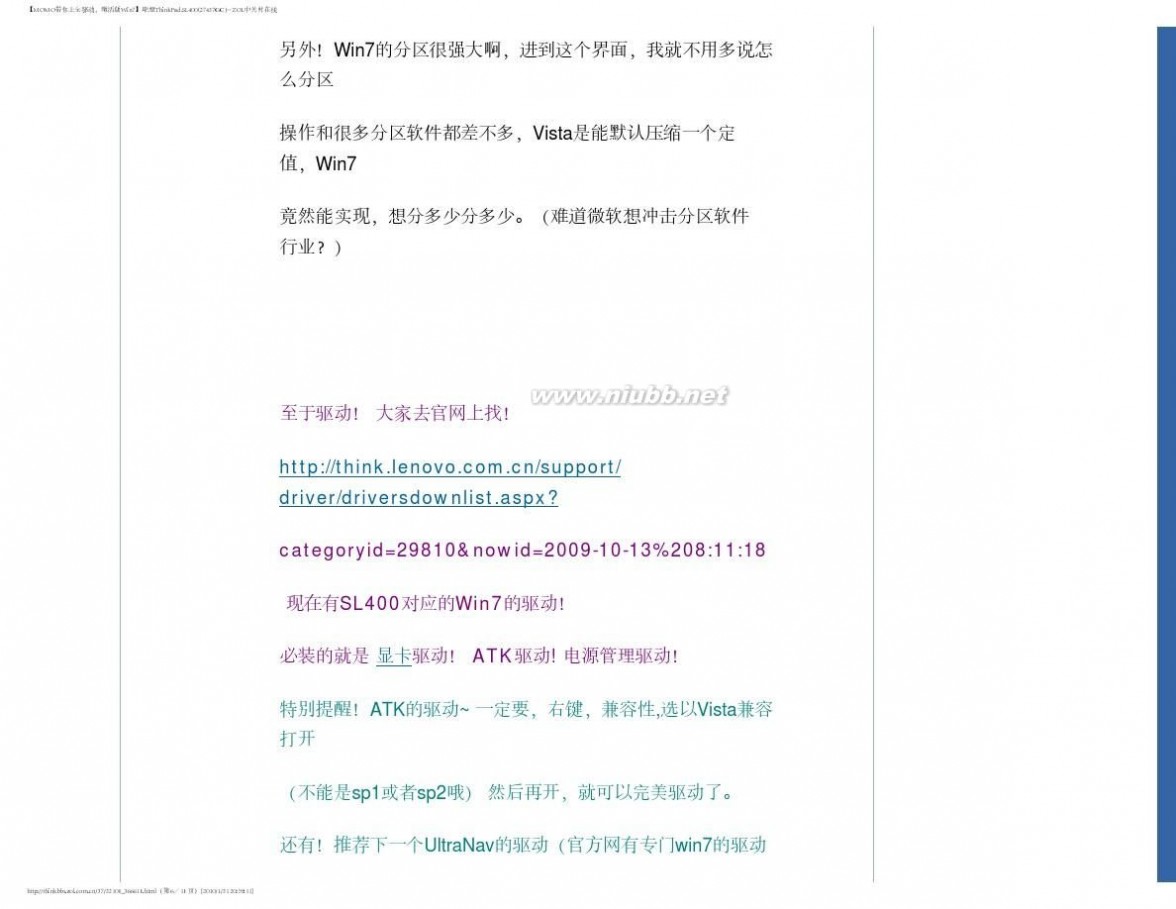
sl400 win7 SL400 安装win7全过程详解
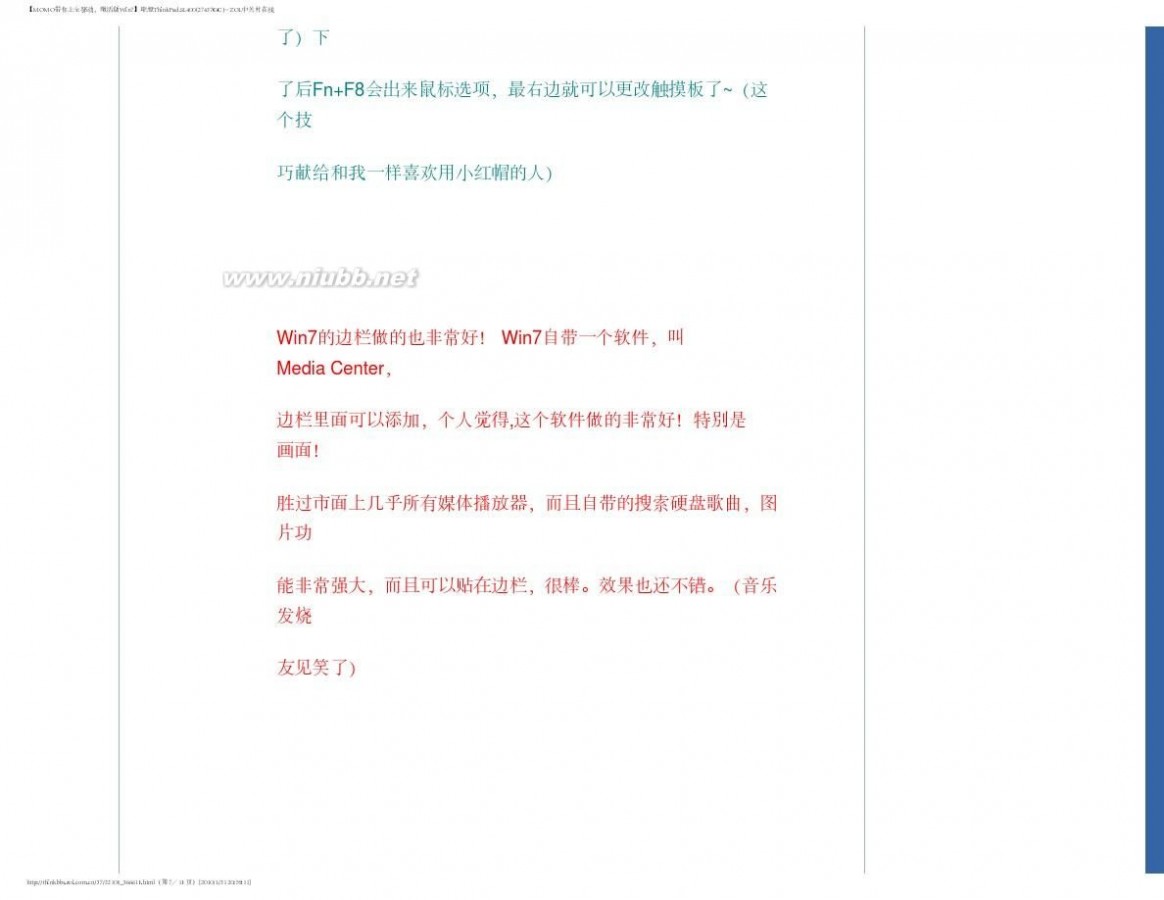
sl400 win7 SL400 安装win7全过程详解
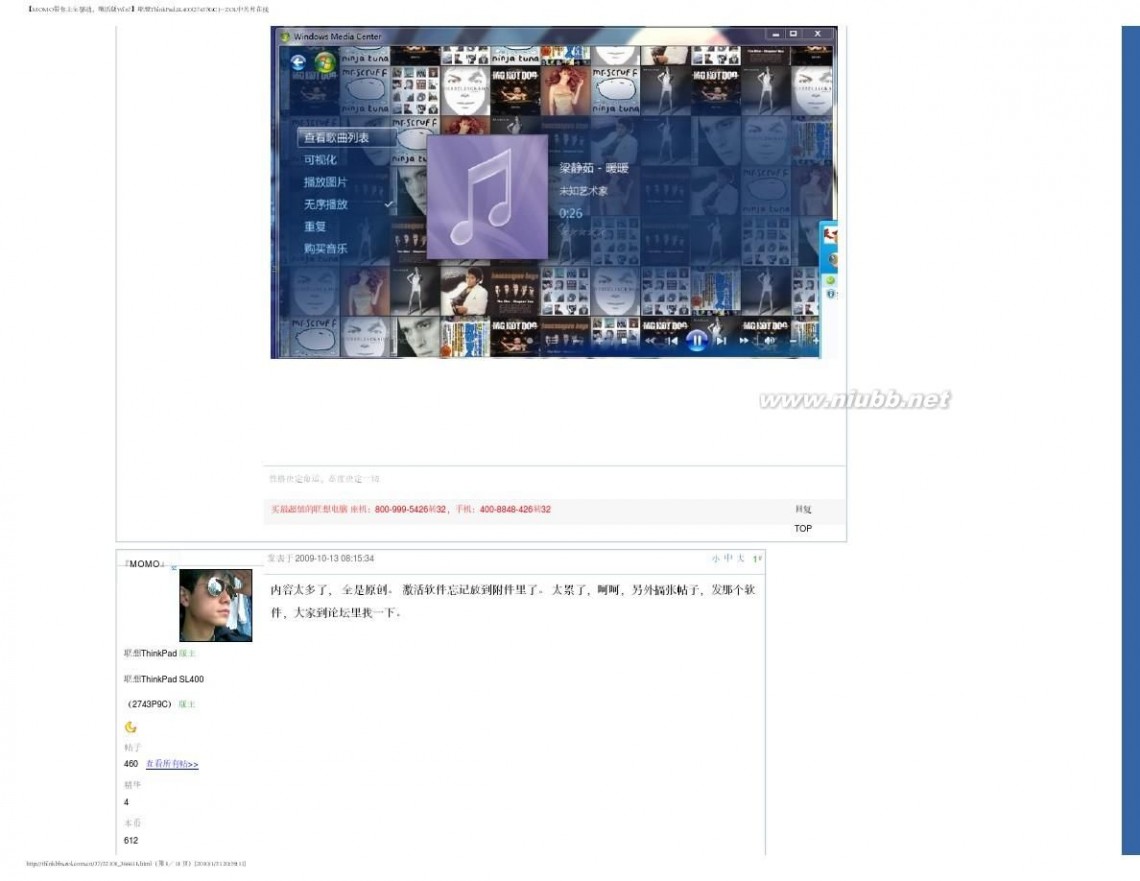
sl400 win7 SL400 安装win7全过程详解
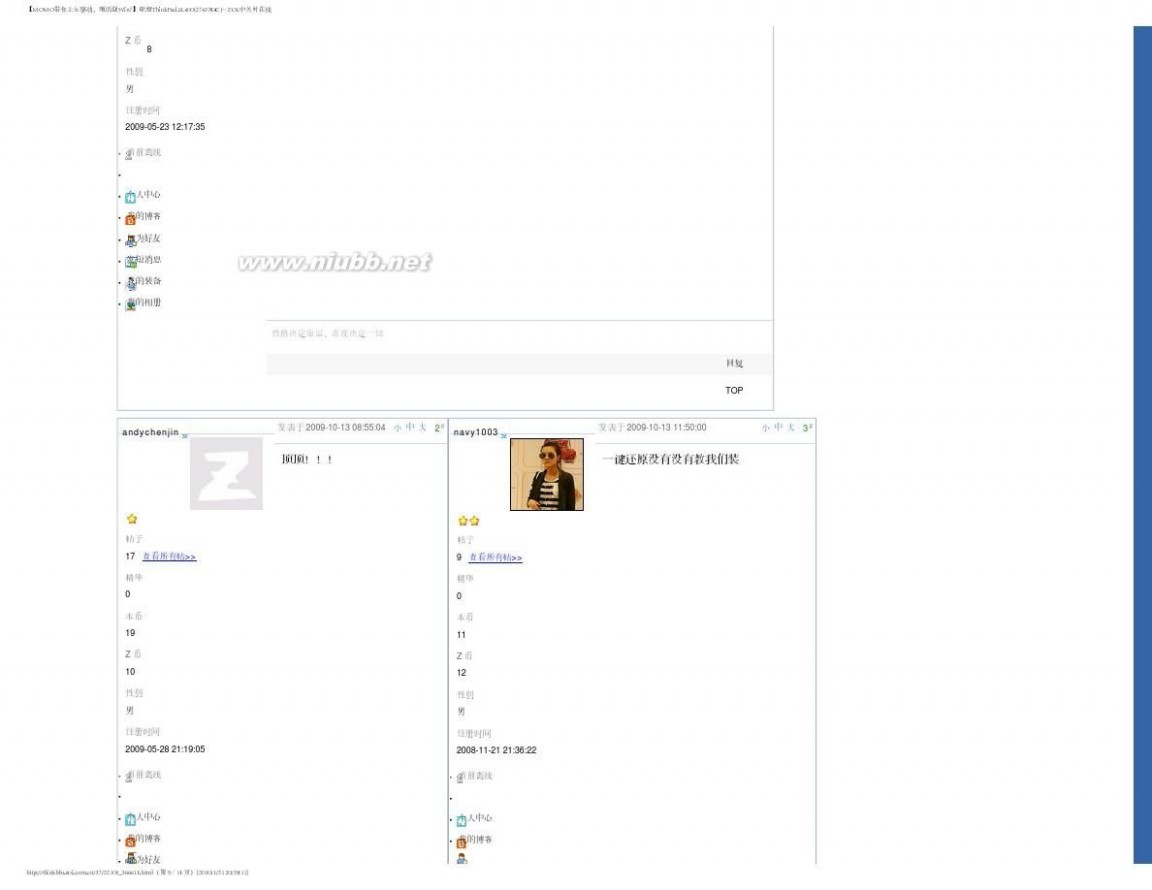
sl400 win7 SL400 安装win7全过程详解
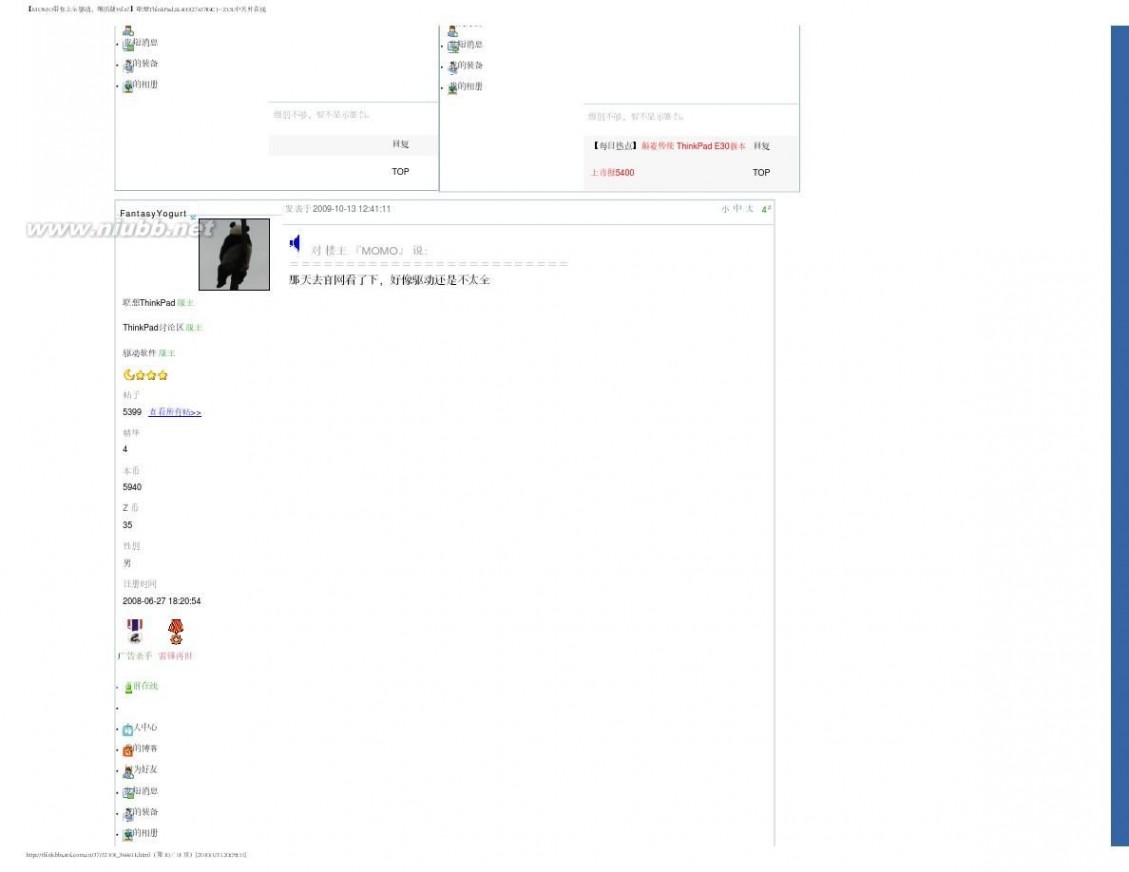
sl400 win7 SL400 安装win7全过程详解
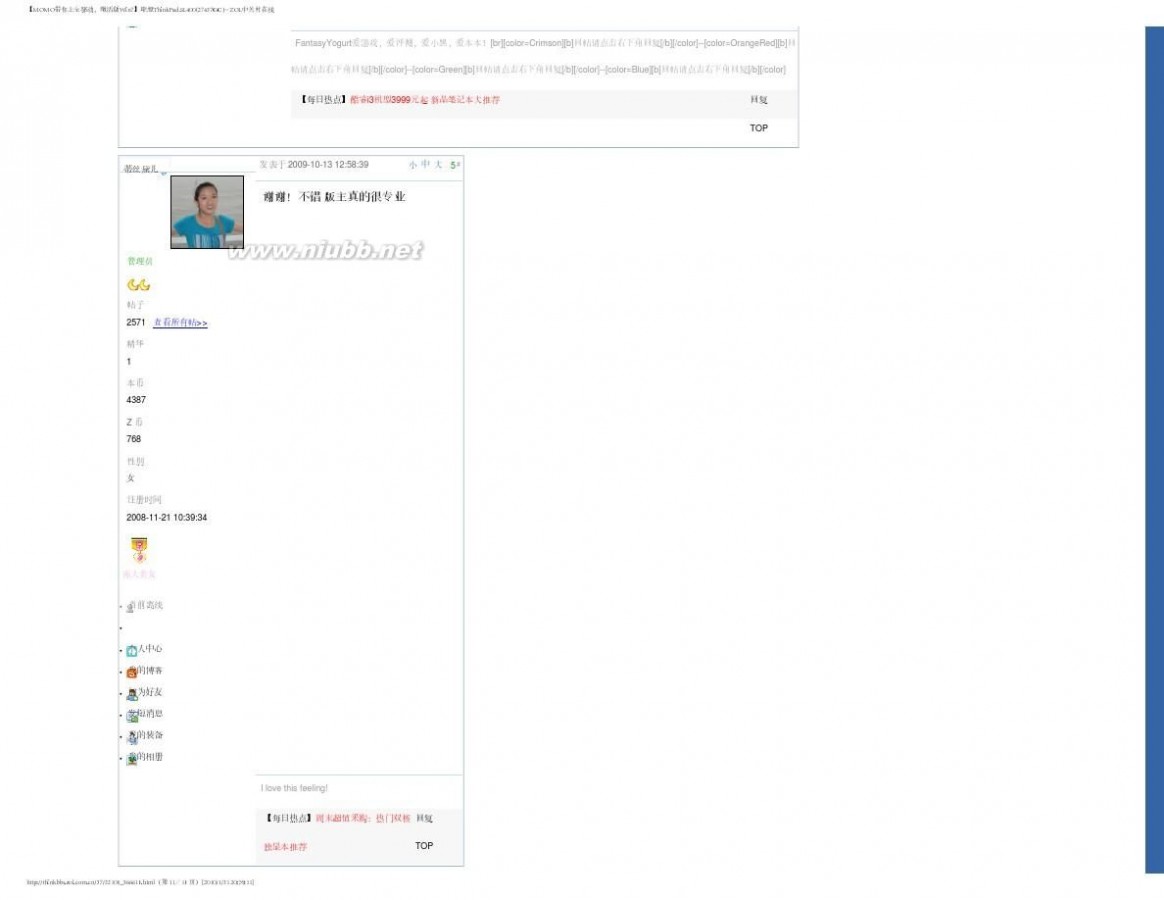
sl400 win7 SL400 安装win7全过程详解
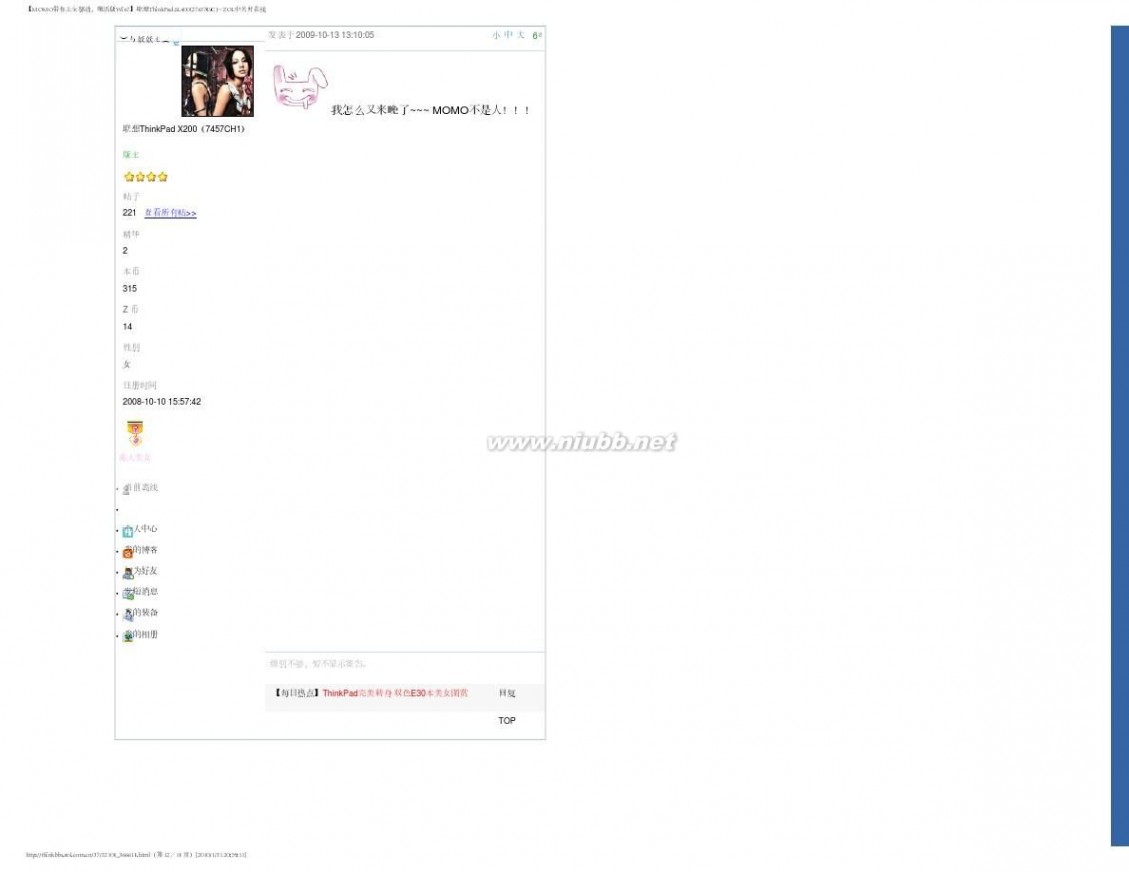
sl400 win7 SL400 安装win7全过程详解
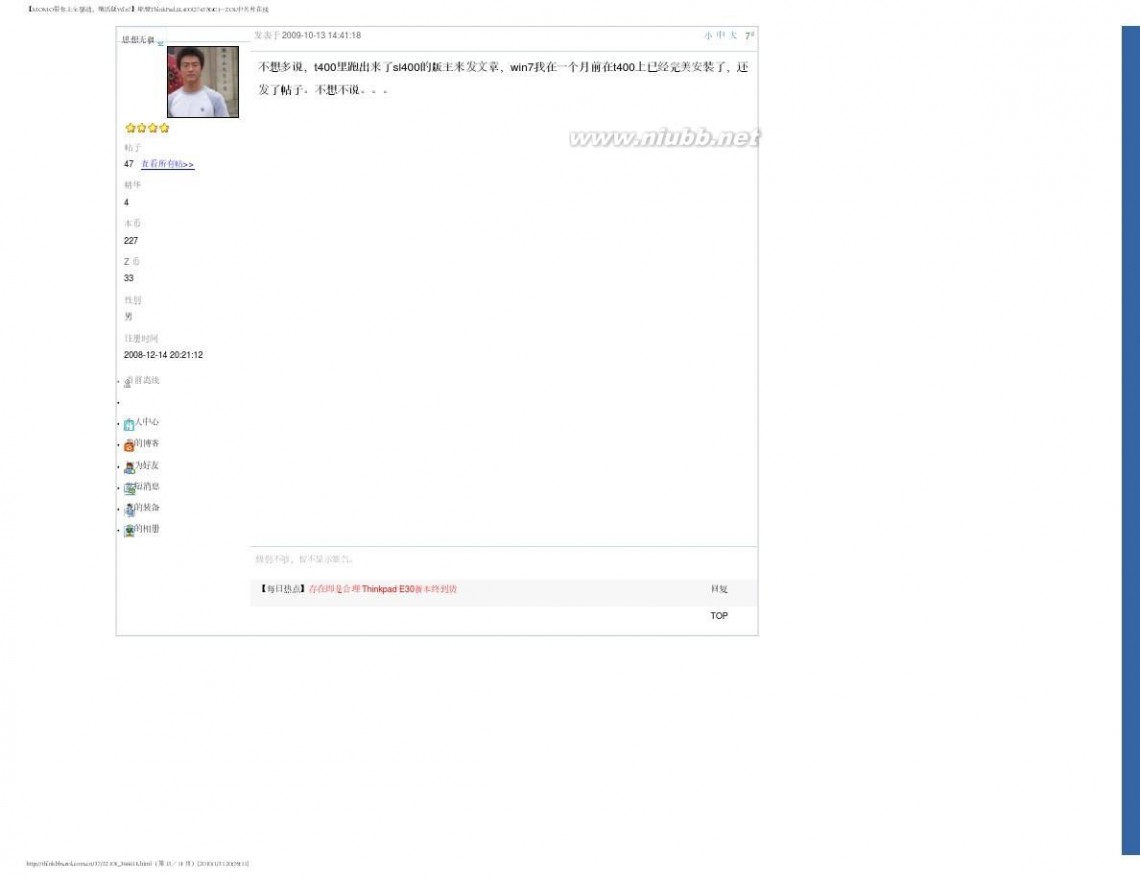
sl400 win7 SL400 安装win7全过程详解

sl400 win7 SL400 安装win7全过程详解
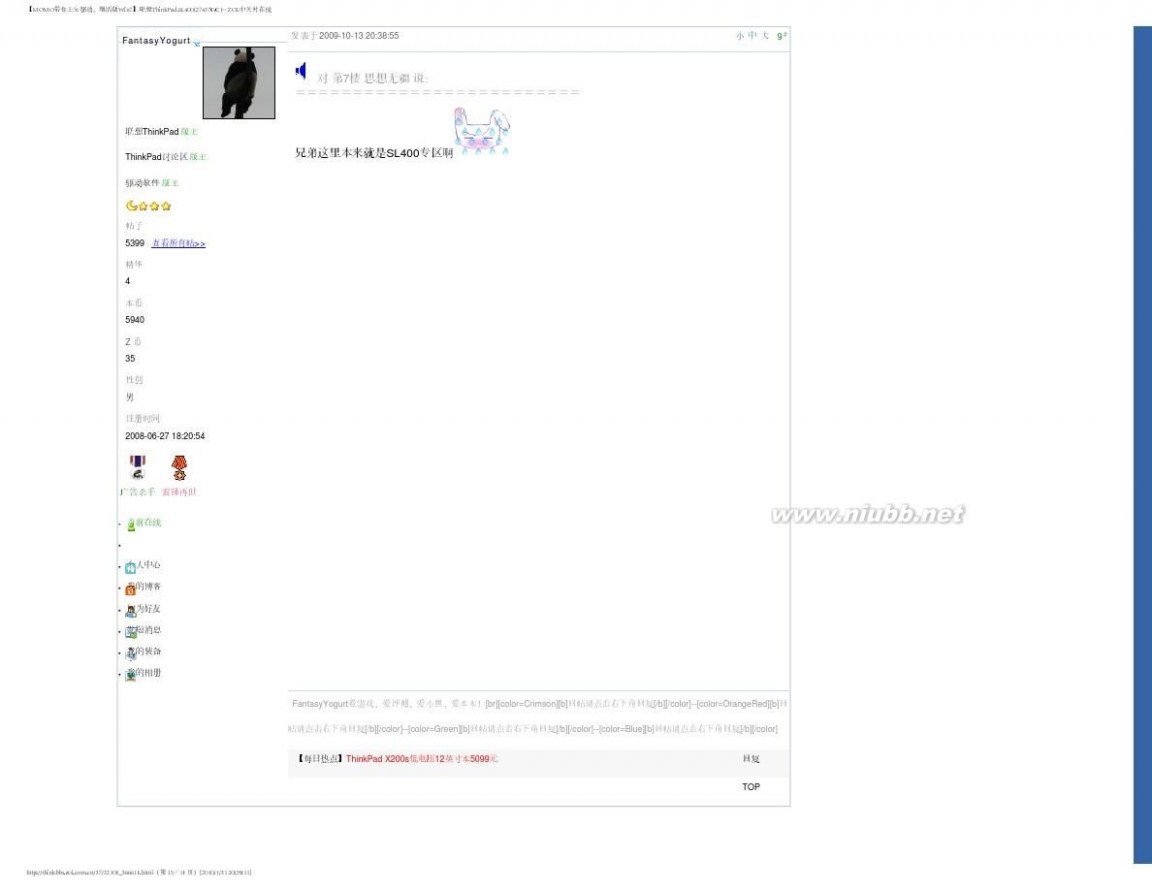
sl400 win7 SL400 安装win7全过程详解
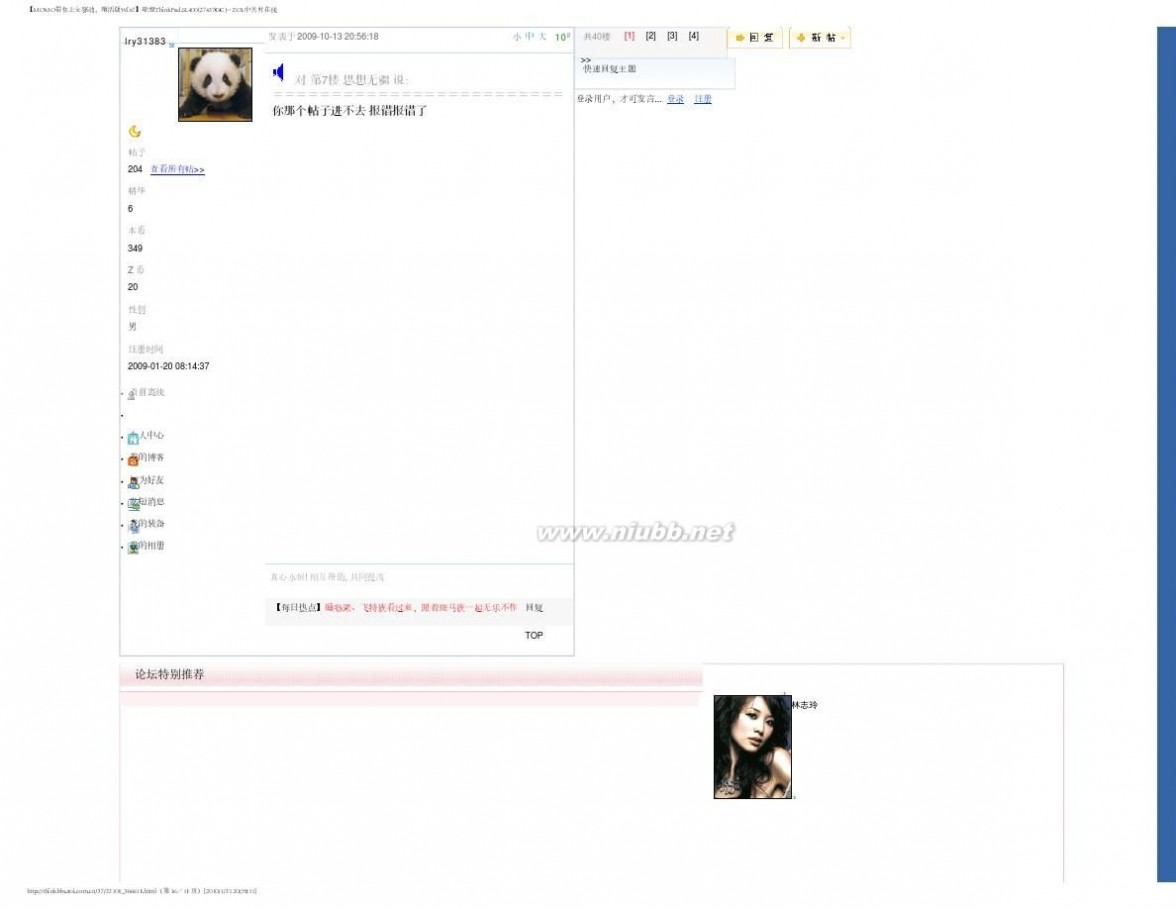
sl400 win7 SL400 安装win7全过程详解
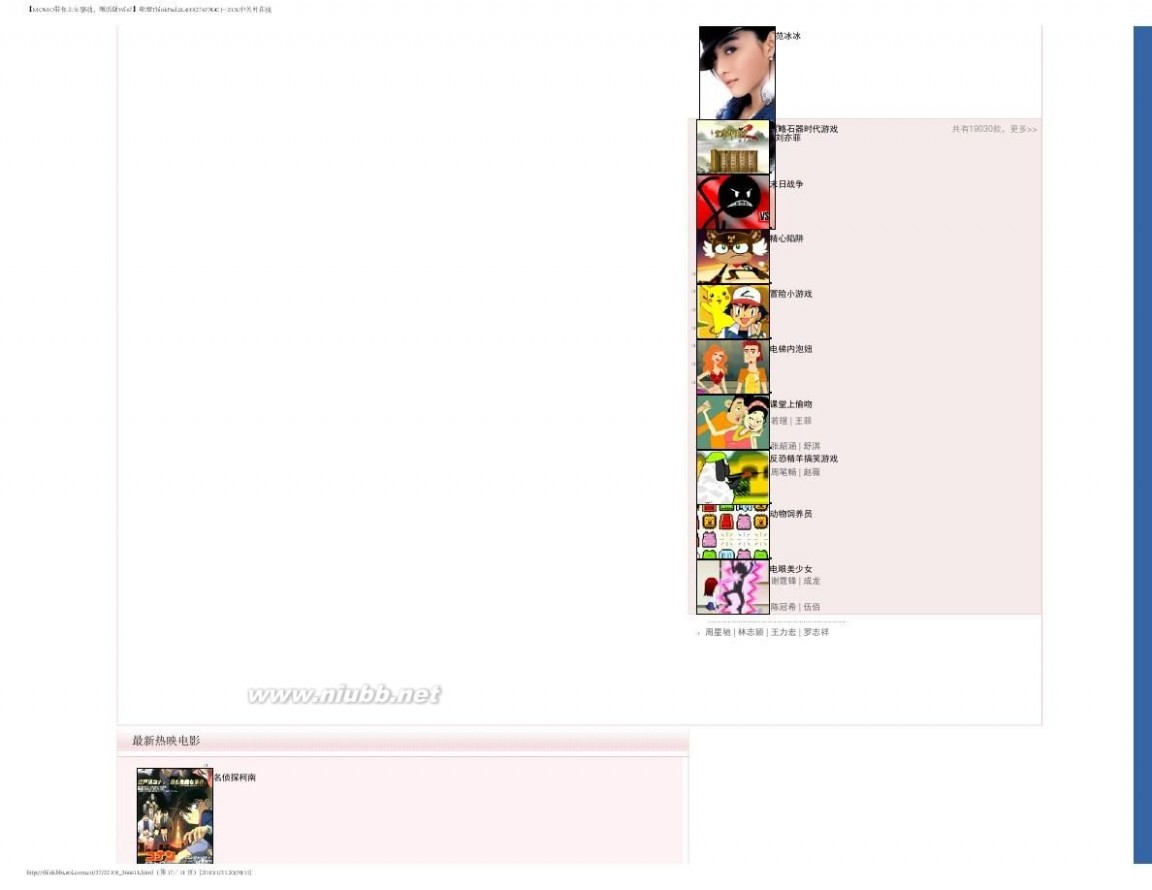
sl400 win7 SL400 安装win7全过程详解
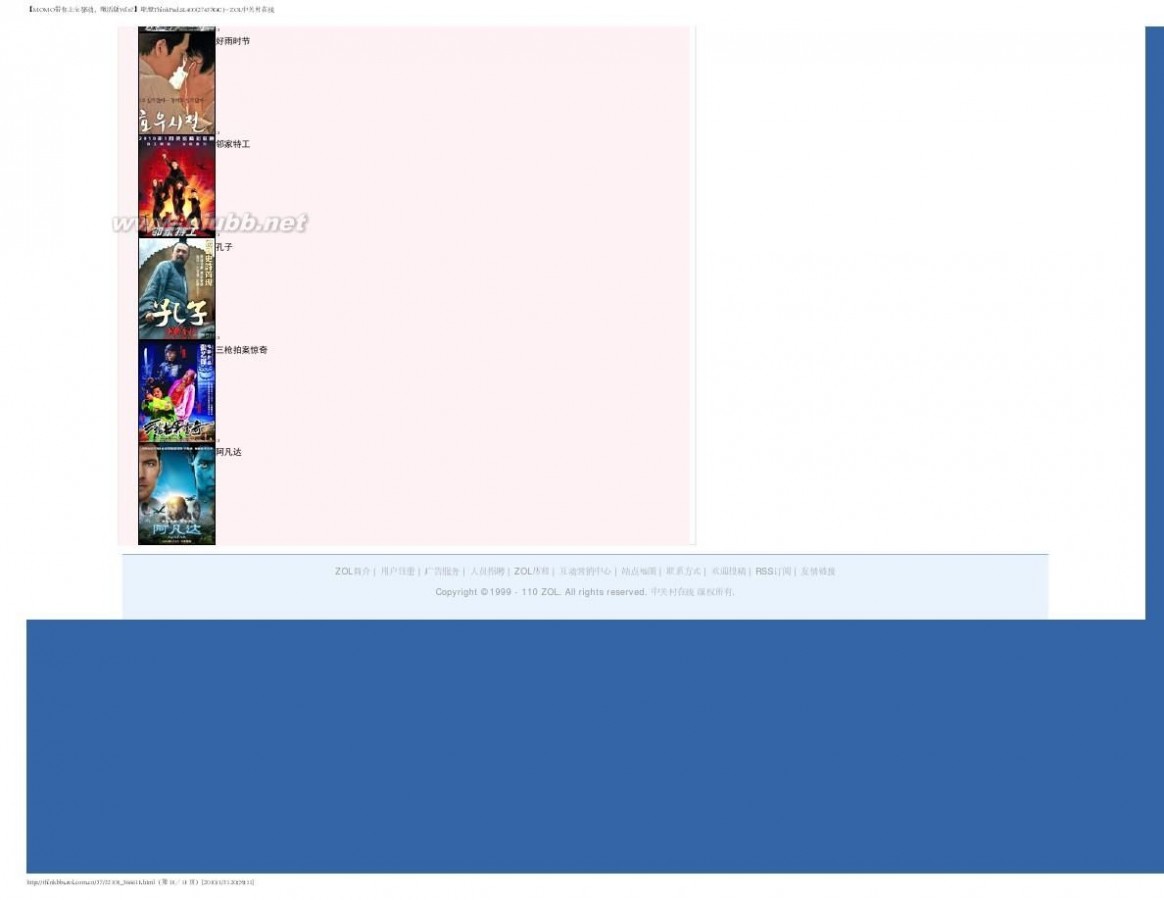
扩展:win7启动过程详解 / sl400装win7 / sl400 win7
三 : 龙之谷 双开 详细教程 win7
作者:华东电信一4服 LOLl 之前在 百度贴吧分享过。[www.61k.com)http://tieba.baidu.com/p/2236514515
1. 龙之谷 根目录(如:D:\Program Files\盛大网络\龙之谷) ,DragonNest.exe 右击发送到 桌面。
2. 右击 DragonNest.exe 属性。在目标:加 /ip:115.238.22.57; /port:14300
(这个ip是华东电信一的IP 这样就直接登录了。不用选区注意 /ip前面有个空格
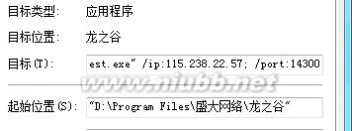
)
图1
3. 下载个 PCHunter64.exe 用来 关 句柄。省得大家找了。。
4. 进游戏 双击桌面上的 DragonNest.exe ,然后打开 PCHunter64.exe 查看 句柄图
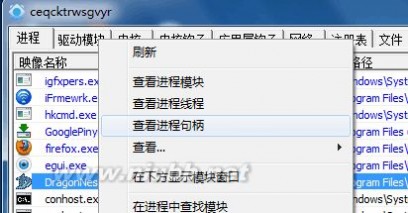
2
关闭 句柄 图3

关掉 这个句柄后,就可以 第二次 打开 DragonNest.exe
完成 双开,。
三开。就是 第2个打开后 。。再把 句柄 关掉。。。OK。。。。依次类推。。懂?

龙之谷双开 龙之谷 双开 详细教程 win7
附上 :查看IP
查看自己区的IP
1.D:\Program Files\盛大网络\龙之谷。(www.61k.com)dnlauncher.exe 选择 自己的大区。。

。进入到 输入 账户密码 界面。

。
2.运行,cmd, netstat

-n
龙之谷双开 龙之谷 双开 详细教程 win7

3.
然后 加ip
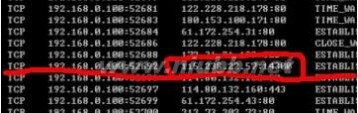
:14300前面就是自己区的IP 实现双开。(www.61k.com]。
四 : 海尔简爱7G笔记本win7安装系统的详细教程
海尔简爱7G笔记本windows7光盘装系统详细教程
首先,按下开机按钮,在屏幕经过海尔的logo后,按下光盘驱动器的弹出按钮,插入win7光盘,稍等片刻,笔记本自动运行光盘读取,会出现英文字母,press any key to contienue 然后你要做的就是按下键盘上 的任何一个键,按照屏幕的提示进行,具体点,语言设置为中文简体。[www.61k.com)屏幕下方会有个进程状态条,1,2,3,然后笔记本会自动进行光盘的读取和安装,包括,安装信息,展开文件,完成安装,你不需要做任何工作,最后,屏幕出现系统已经安装完毕,并开始倒计时关机重启了。这时候,你应该按下安妮iu弹出光盘,再根据屏幕的提示就可以了,可能要十四分钟左右吧,必须弹出光盘,否则系统会在来一次的,next你就会看到桌面了,是重启之后,桌面上只有一个计算机和回收站的图标,还u有IE浏览器,库。Windows media。接下来你再把haier的驱动光盘插入,在计算机中,安装,网卡驱
动,显卡驱动而来,intel好、博主的微波 www.61k.com ./jaylia
简爱7g 海尔简爱7G笔记本win7安装系统的详细教程
项目计划书
? 目运作情况,阐述产品市场及竞争、风险等未来发展前景和融资要求的书面材料
? 保密承诺:本项目计划书内容涉及商业秘密,仅对有投资意向的投资者公开。(www.61k.com)未经本人同意,不得向第三方公开本项目计划书涉及的商业秘密。
一、项目企业摘要
创业计划书摘要,是全部计划书的核心之所在。
*投资安排
*拟建企业基本情况
*其它需要着重说明的情况或数据(可以与下文重复,本概要将作为项目摘要由投资人浏览)
二、业务描述
*企业的宗旨(200字左右)
*主要发展战略目标和阶段目标
*项目技术独特性(请与同类技术比较说明)
介绍投入研究开发的人员和资金计划及所要实现的目标,主要包括:
1、研究资金投入
2、研发人员情况
3、研发设备
4、研发产品的技术先进性及发展趋势
三、产品与服务
*创业者必须将自己的产品或服务创意作一介绍。主要有下列内容:
- 1 -
简爱7g 海尔简爱7G笔记本win7安装系统的详细教程
1、产品的名称、特征及性能用途;*介绍企业的产品或服务及对客户的价值
2、产品的开发过程,*同样的产品是否还没有在市场上出现?为什么?
3、产品处于生命周期的哪一段
4、产品的市场前景和竞争力如何
5、产品的技术改进和更新换代计划及成本,*利润的来源及持续营利的商业模式
*生产经营计划。[www.61k.com]主要包括以下内容:
1、新产品的生产经营计划:生产产品的原料如何采购、供应商的有关情况,劳动力和雇员的情况,生产资金的安排以及厂房、土地等。
2、公司的生产技术能力
3、品质控制和质量改进能力
4、将要购置的生产设备
5、生产工艺流程
6、生产产品的经济分析及生产过程
四、市场营销
*介绍企业所针对的市场、营销战略、竞争环境、竞争优势与不足、主要对产品的销售金额、增长率和产品或服务所拥有的核心技术、拟投资的核心产品的总需求等,
*目标市场,应解决以下问题:
1、你的细分市场是什么?
2、你的目标顾客群是什么?
3、你的5年生产计划、收入和利润是多少?
4、你拥有多大的市场?你的目标市场份额为多大?
5、你的营销策略是什么?
*行业分析,应该回答以下问题:
1、该行业发展程度如何?
2、现在发展动态如何?
3、该行业的总销售额有多少?总收入是多少?发展趋势怎样?
4、经济发展对该行业的影响程度如何?
5、政府是如何影响该行业的?
6、是什么因素决定它的发展?
7、竞争的本质是什么?你采取什么样的战略?
8、进入该行业的障碍是什么?你将如何克服?
*竞争分析,要回答如下问题:
1、你的主要竞争对手?
2、你的竞争对手所占的市场份额和市场策略?
3、可能出现什么样的新发展?
4、你的核心技术(包括专利技术拥有情况,相关技术使用情况)和产品研发的进展情况和现实物质基础是什么?
5、你的策略是什么?
6、在竞争中你的发展、市场和地理位置的优势所在?
7、你能否承受、竞争所带来的压力?
8、产品的价格、性能、质量在市场竞争中所具备的优势?
*市场营销,你的市场影响策略应该说明以下问题:
- 2 -
简爱7g 海尔简爱7G笔记本win7安装系统的详细教程
1、营销机构和营销队伍
2、营销渠道的选择和营销网络的建设 3、广告策略和促销策略 4、价格策略
5、市场渗透与开拓计划
6、市场营销中意外情况的应急对策
五、管理团队
*全面介绍公司管理团队情况,主要包括:
1、 公司的管理机构,主要股东、董事、关键的雇员、薪金、股票期权、劳工协议、奖
惩制度及各部门的构成等情况都要明晰的形式展示出来
2、 要展示你公司管理团队的战斗力和独特性及与众不同的凝聚力和团结战斗精神 *列出企业的关键人物(含创建者、董事、经理和主要雇员等) 关键人物之一
*企业共有多少全职员工(填数字) *企业共有多少兼职员工(填数字) *尚未有合适人选的关键职位? *管理团队优势与不足之处? *人才战略与激励制度?
*外部支持:公司聘请的法律顾问、投资顾问、投发顾问、会计师事务所等中介机构名称。(www.61k.com)
六、财务预测
*财务分析包括以下三方面的内容:
- 3 -
简爱7g 海尔简爱7G笔记本win7安装系统的详细教程
1、过去三年的历史数据,今后三年的发展预测,主要提供过去三年现金流量表、资产负债表、损益表、以及年度的财务总结报告书 2、投资计划:
(1) 预计的风险投资数额 (2) 风险企业未来的筹资资本结构如何安排 (3) 获取风险投资的抵押、担保条件 (4) 投资收益和再投资的安排 (5) 风险投资者投资后双方股权的比例安排 (6) 投资资金的收支安排及财务报告编制 (7) 投资者介入公司经营管理的程度 3、融资需求
创业所需要的资金额,团队出资情况,资金需求计划,为实现公司发展计划所需要的资金额,资金需求的时间性,资金用途(详细说明资金用途,并列表说明)
融资方案:公司所希望的投资人及所占股份的说明,资金其他来源,如银行贷段等。[www.61k.com] *完成研发所需投入? *达到盈亏平衡所需投入? *达到盈亏平衡的时间?
项目实施的计划进度及相应的资金配置、进度表。 *投资与收益
*简述本期风险投资的数额、退出策略、预计回报数额和时间表?
七、资本结构
*目前资本结构表
- 4 -
简爱7g 海尔简爱7G笔记本win7安装系统的详细教程
*本期资金到位后的资本结构表
*请说明你们希望寻求什么样的投资者?(包括投资者对行业的了解,资金上、管理上的支持程度等)
八、投资者退出方式
*股票上市:依照本创业计划的分析,对公司上市的可能性做出分析,对上市的前提条件做出说明
*股权转让:投资商可以通过股权转让的方式收回投资
*股权回购:依照本创业计划的分析,公司对实施股权回购计划应向投资者说明
*利润分红:投资商可以通过公司利润分红达到收回投资的目的,按照本创业计划的分析,公司对实施股权利润分红计划应向投资者说明
九、风险分析
*企业面临的风险及对策
详细说明项目实施过程中可能遇到的风险,提出有效的风险控制和防范手段,包括技术风险、市场风险、管理风险、财务风险及其他不可预见的风险
十、其它说明
*您认为企业成功的关键因素是什么?
*请说明为什么投资人应该投贵企业而不是别的企业?
*关于项目承担团队的主要负责人或公司总经理详细的个人简历及证明人。[www.61k.com]
*媒介关于产品的报道;公司产品的样品、图片及说明;有关公司及产品的其它资料。 *创业计划书内容真实性承诺。
- 5 -
本文标题:
win7系统封装详细教程-Win7系统封装制作的全过程 本文地址:
http://www.61k.com/1065152.html